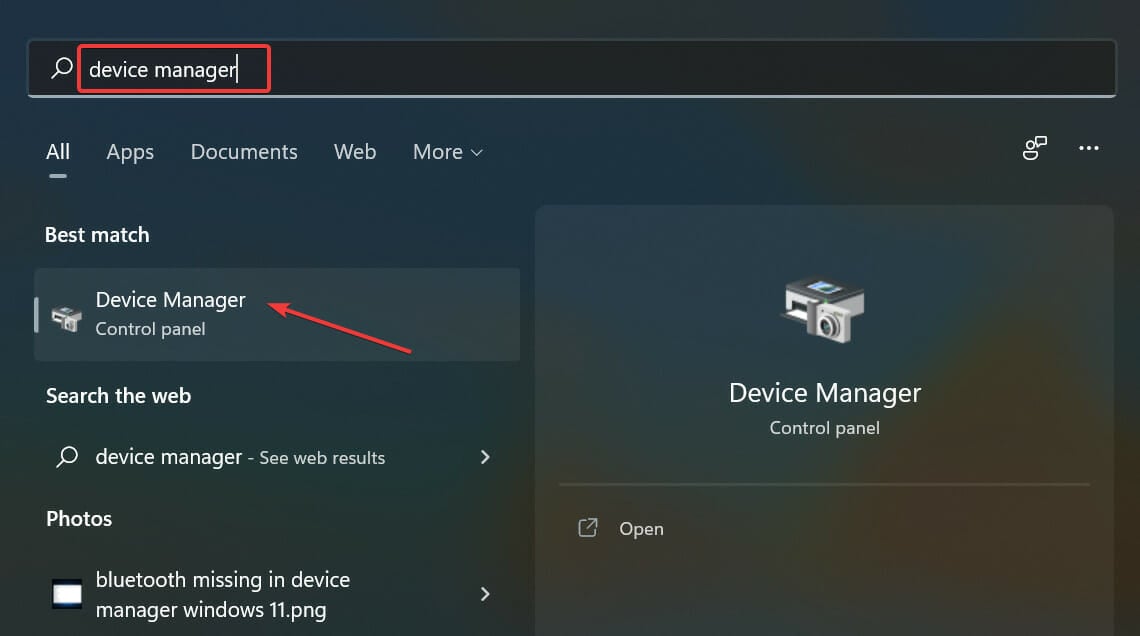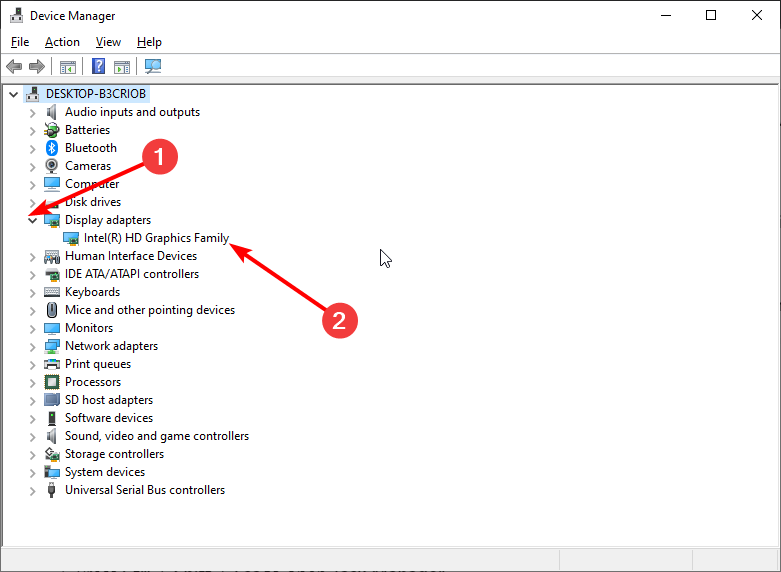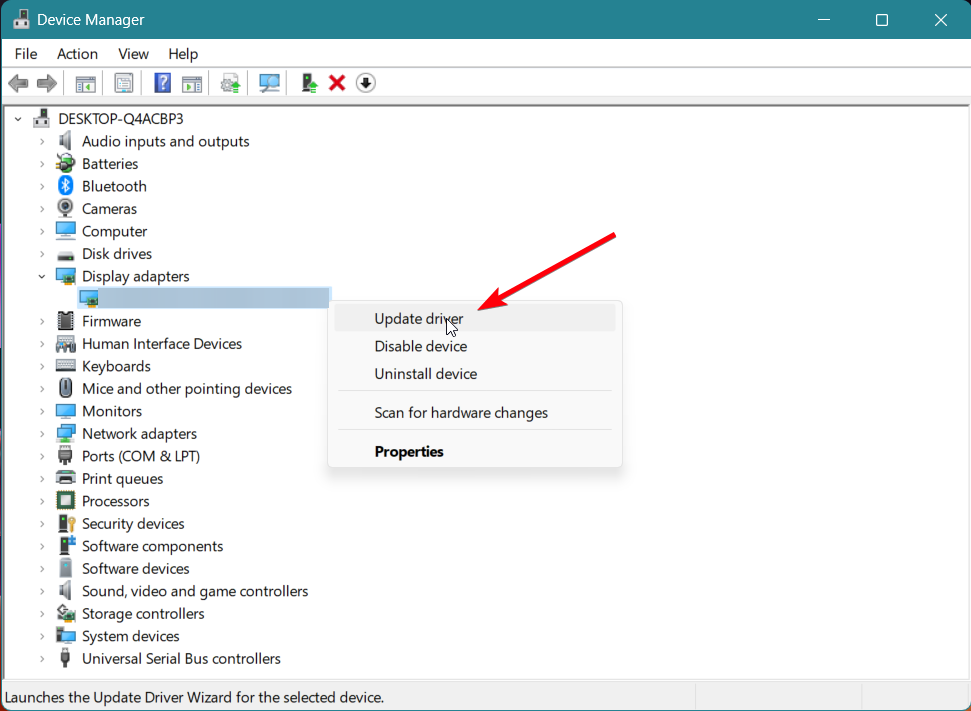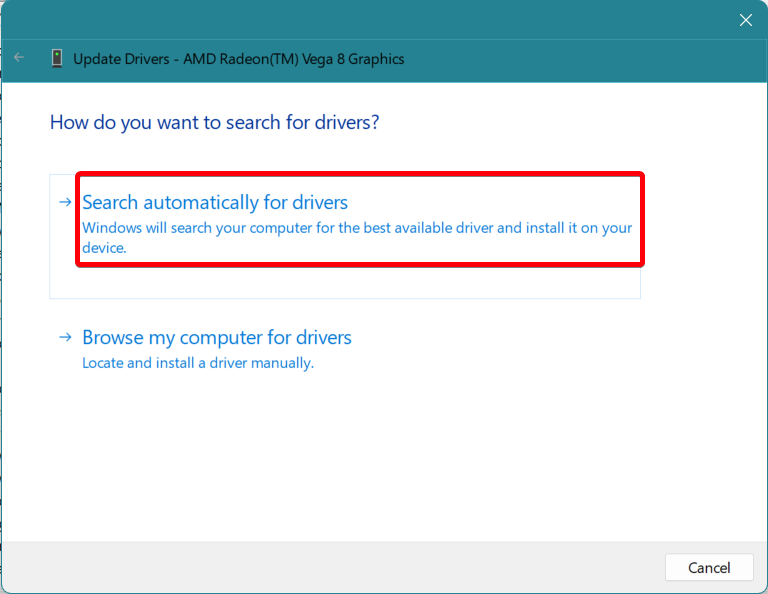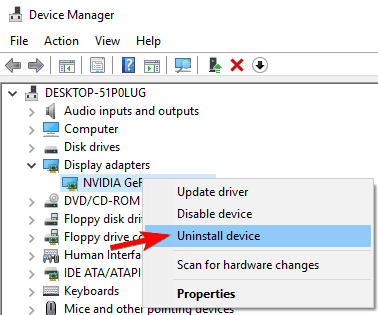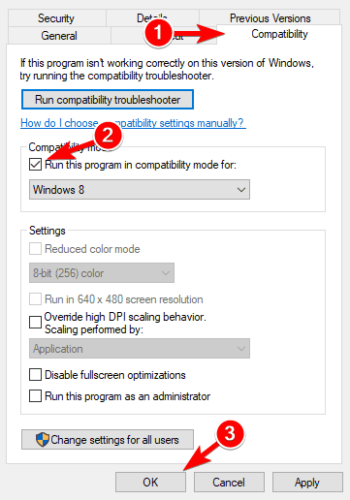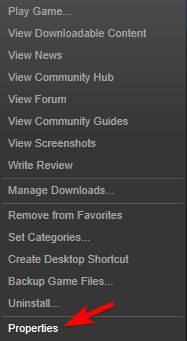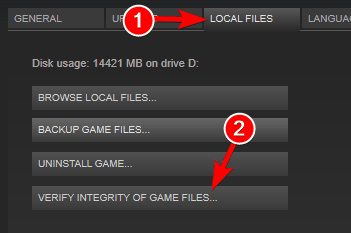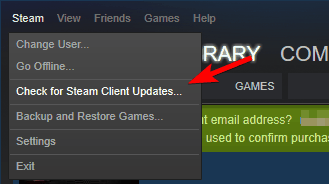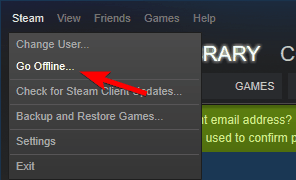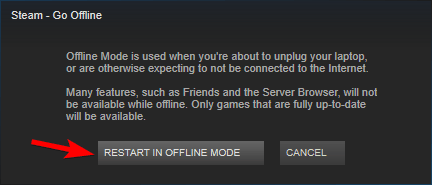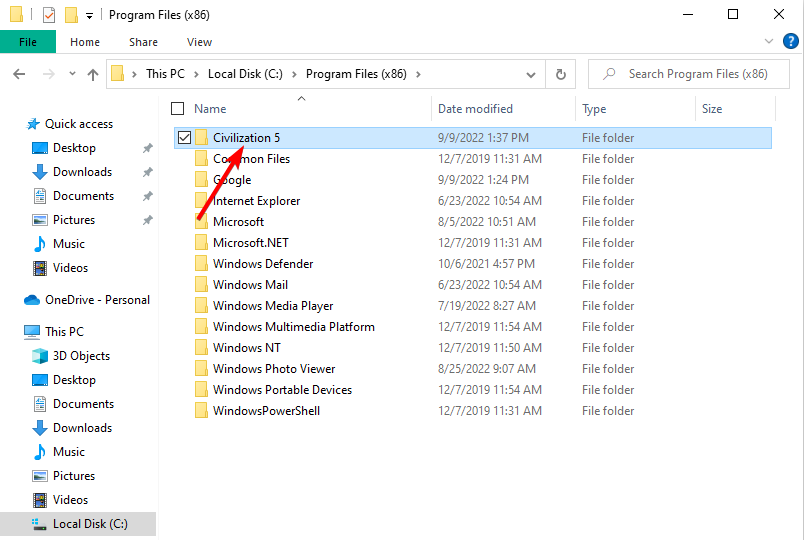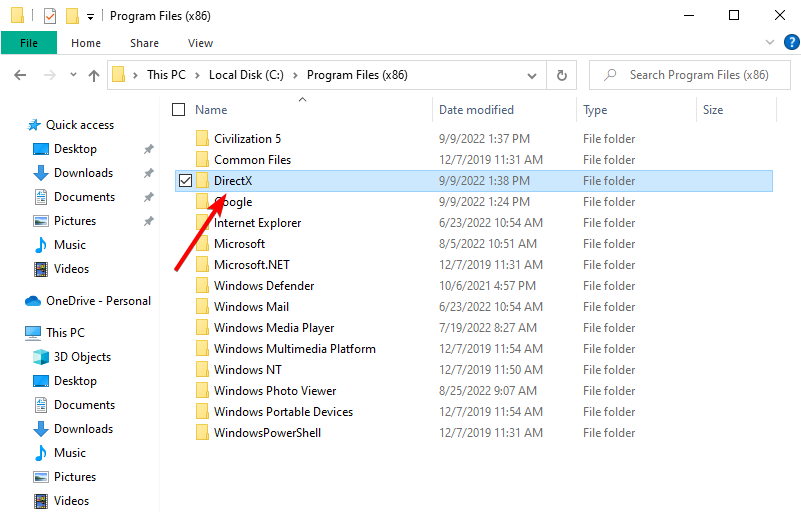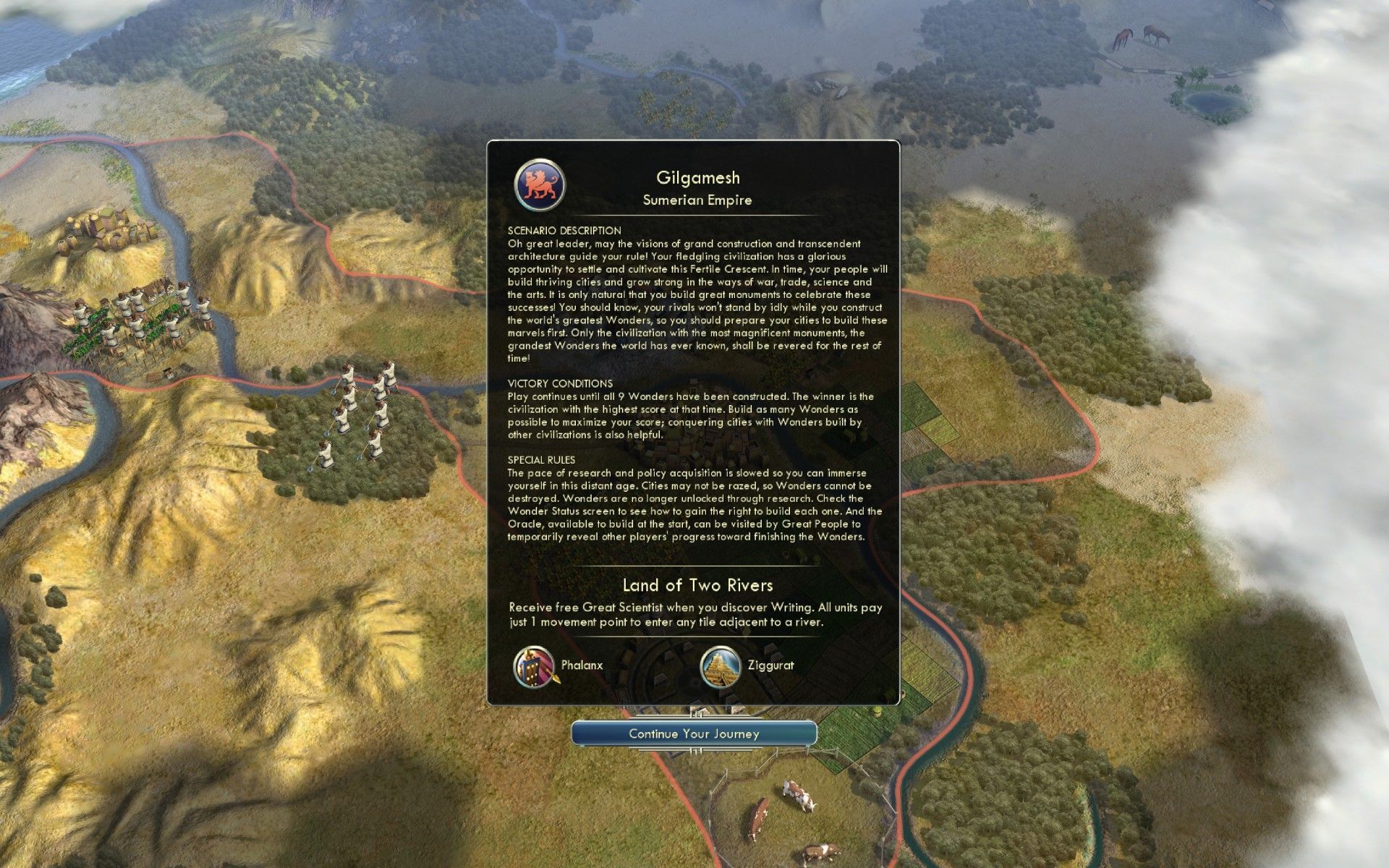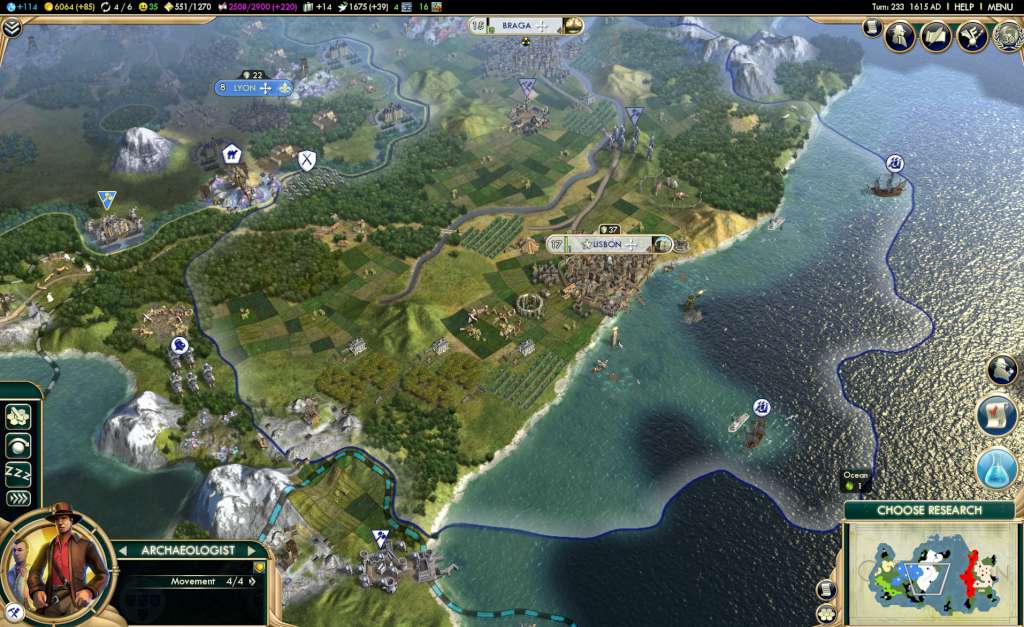На чтение 9 мин. Просмотров 9.1k. Опубликовано 03.09.2019
Как мы знаем, Windows 10 – все еще новая операционная система, и могут быть некоторые проблемы здесь и там. Говоря о проблемах, одна из проблем связана с Civilization V, и кажется, что Civilization V больше не работает на Windows 10.
Содержание
- Что делать, если Civilization V не работает в Windows 10
- Решение 1. Удалите драйвер дисплея
- Решение 2. Запустите Civilization V в режиме совместимости
- Решение 3 – Обновите свой BIOS
- Решение 4 – Проверка целостности игрового кэша
- Решение 5. Обновите драйвер видеокарты
- Решение 6 – Установите DirectX
- Решение 7 – Удалить Lucid Virtu
- Решение 8. Запустите игру в оконном режиме и отключите сглаживание
- Решение 9 – Убедитесь, что ваш клиент Steam обновлен
- Решение 10. Попробуйте запустить игру в автономном режиме
- Решение 11. Скопируйте отсутствующие DLL-файлы.
Что делать, если Civilization V не работает в Windows 10
Civilization 5 – отличная игра, но иногда могут возникать определенные ошибки. Существуют различные проблемы, которые могут помешать вам запустить Civilization 5, и пользователи сообщили о следующих проблемах:
- Civ 5 Windows 10 не запускается . По мнению пользователей, они могут вообще не запускать Civilization 5 на своем ПК. Если это произойдет, обязательно обновите драйверы видеокарты и проверьте, помогает ли это.
- Civ5 не запускается . Многие пользователи сообщали, что Civilization 5 вообще не запускается на их ПК. Чтобы решить эту проблему, попробуйте запустить игру в режиме совместимости и проверьте, решает ли это проблему.
- Civ 5 не будет запускаться после выбора DirectX . Эта проблема может возникнуть, если у вас нет необходимых файлов DirectX. Чтобы решить эту проблему, восстановите установку Civilization 5 или установите необходимые компоненты DirectX.
- Civilization V неожиданно завершает работу . Если Civilization 5 неожиданно завершает работу, возможно, это проблема установки или стороннего программного обеспечения. Восстановите игру и удалите все несовместимые программы и проверьте, помогает ли это.
- Civilization V не может запуститься правильно . Многие пользователи сообщили, что игра вообще не запустится. Скорее всего, это связано с отсутствием DLL-файлов.
- Civilization V продолжает падать . Если игра продолжает падать, вы можете исправить это с помощью одного из наших решений.
Пользователи сообщают, что Civilization V даже не запускается, они просто получают сообщение об ошибке, и приложение вылетает. Если у вас возникла эта проблема, мы советуем вам обновить Windows 10 с помощью Центра обновления Windows. Пользователи сообщают, что поддержание вашей Windows 10 в актуальном состоянии устраняет эту проблему, поэтому мы советуем вам сначала попробовать обновить Windows 10. Если обновление не помогает, вы можете попробовать некоторые из этих решений.
Решение 1. Удалите драйвер дисплея
Первое, что мы собираемся попробовать, это обновить драйвер дисплея в Windows 10. Для этого просто следуйте этим инструкциям:
-
Откройте Диспетчер устройств . Это можно сделать, нажав Windows Key + X и выбрав в меню Диспетчер устройств .
-
Разверните раздел Адаптер дисплея . Найдите драйвер устройства отображения и щелкните его правой кнопкой мыши. Выберите Удалить устройство .
- После удаления драйвера перезагрузите компьютер.
Теперь Windows установит драйвер по умолчанию для вашей видеокарты, и проблема должна быть решена.
Решение 2. Запустите Civilization V в режиме совместимости
Если ваши драйверы уже обновлены, мы можем попробовать запустить игру в режиме совместимости. И хотя Civilization V должна быть совместима с Windows 10, мы попробуем это на всякий случай. Чтобы запустить Civilization V в режиме совместимости, выполните следующие действия:
- Найдите ярлык Civilization V и щелкните по нему правой кнопкой мыши.
-
Выберите в меню Свойства .
-
Затем перейдите на вкладку Совместимость . Установите флажок Запустите эту программу в режиме совместимости для и выберите Windows 8 из списка. Нажмите Применить , затем ОК , чтобы сохранить настройки.
После внесения этих изменений попробуйте снова запустить Civilization 5.
Решение 3 – Обновите свой BIOS
Это может быть проблемой, если у вас есть встроенная графика или встроенная видеокарта. Может случиться, что BIOS не поддерживает Windows 10, и это может создать определенную проблему, поэтому вы можете попробовать обновить BIOS. Прежде чем пытаться обновить BIOS, мы должны предупредить вас, что обновление BIOS является продвинутой техникой, и, если оно не выполнено должным образом, это может привести к необратимому повреждению вашего компьютера.
Если вы не знаете, как обновить BIOS, отнесите компьютер в официальный сервисный центр и попросите его сделать это за вас. Для получения дополнительной информации о том, как обновить BIOS, обязательно ознакомьтесь с нашим руководством по прошивке BIOS.
- ЧИТАЙТЕ ТАКЖЕ: поведение ИИ Civilization VI через два месяца после выхода игры все еще ужасное
Решение 4 – Проверка целостности игрового кэша
По словам пользователей, иногда проблемы с Civilization 5 могут возникать, если ваши файлы повреждены.Если ваш игровой кеш поврежден, вы, возможно, вообще не сможете запустить Civilization 5. Тем не менее, вы можете решить проблему, просто проверив файлы игры. Чтобы сделать это, просто сделайте следующее:
-
Откройте Steam , найдите Civilization 5 , щелкните его правой кнопкой мыши и выберите Свойства .
-
Когда откроется окно Свойства , перейдите в Локальные файлы и нажмите Проверить целостность игрового кэша .
- Процесс проверки начнется. Помните, что этот процесс может занять пару минут, поэтому не прерывайте его.
После завершения процесса, недостающие файлы должны быть установлены, и игра снова начнет работать.
Решение 5. Обновите драйвер видеокарты
По словам пользователей, у вас могут возникнуть проблемы с Civilization 5, если ваши драйверы видеокарты устарели. Однако вы можете решить эту проблему, просто загрузив и установив последние версии драйверов.
Чтобы обновить драйверы, вам просто нужно зайти на сайт производителя вашей видеокарты, найти свою модель и загрузить последние версии драйверов для нее. Этот процесс довольно прост, но если вам нужна дополнительная информация о том, как это сделать, обязательно ознакомьтесь с нашим руководством по обновлению драйверов видеокарты.
Существует множество версий драйверов для звуковых карт, поэтому выберите точную версию, а затем загрузите и установите ее. Это может быть длительным процессом, особенно если вы делаете это вручную. Мы предлагаем вам скачать DriverFix , чтобы сделать это автоматически. Этот инструмент поможет вам избежать необратимого повреждения вашего ПК, загрузив и установив неправильные версии драйверов.
- Загрузите DriverFix с официальной веб-страницы .
Отказ от ответственности: некоторые функции этого инструмента не являются бесплатными.
Решение 6 – Установите DirectX
По словам пользователей, проблемы с Civilization 5 могут возникать, если у вас нет необходимой версии DirectX. Чтобы решить эту проблему, вам просто нужно скачать и установить необходимую версию для Civilization 5. Вы можете скачать необходимый DirectX прямо с веб-сайта Microsoft.
Кроме того, вы можете проверить каталог установки Civilization 5 для каталога DirectX . Там вы должны найти файл DXSetup . Просто запустите установку, чтобы установить DirectX, и проблема должна быть решена.
- ЧИТАЙТЕ ТАКЖЕ: как исправить частые проблемы с Civilization VI
Решение 7 – Удалить Lucid Virtu
По словам пользователей, у вас могут возникнуть проблемы с графикой Nvidia, если у вас установлен Lucid Virtu . Это решение применимо только к владельцам Nvidia, поэтому, если у вас нет графики Nvidia, вы можете пропустить это решение и попробовать что-то другое.
Многие пользователи сообщили, что они исправили проблему с Civilization 5, просто удалив Lucid Virtu со своего ПК. Кроме того, вы можете решить эту проблему, переключившись на более старую версию драйверов Nvidia.
Чтобы полностью удалить Lucid Virtu вместе со связанными файлами, рекомендуется использовать специальный инструмент для удаления. Есть много отличных инструментов, которые могут помочь вам в этом, но лучшими являются IOBit Uninstaller и Revo Uninstaller , поэтому не стесняйтесь опробовать их.
Решение 8. Запустите игру в оконном режиме и отключите сглаживание
Многие пользователи сообщали о проблемах при использовании Civilization 5 и DirectX 11. По их словам, игра не может запуститься, и проблема, похоже, связана с функцией сглаживания. Чтобы решить эту проблему, вам необходимо проверить настройки игры.
По словам пользователей, просто установите игру для работы в оконном режиме и отключите сглаживание. После этого игра должна без проблем работать на вашем компьютере. Возможно, нет необходимости запускать игру в оконном режиме, поэтому вы можете просто попробовать отключить сглаживание.
Для лучшего игрового процесса мы рекомендуем бесплатно загрузить Game Fire . Это поможет с различными игровыми проблемами, такими как зависания, сбои, низкий FPS, лаги и медленный ПК.
Решение 9 – Убедитесь, что ваш клиент Steam обновлен
Несколько пользователей сообщили, что они исправили проблему с Civilization 5, просто обновив свой клиент Steam. В большинстве случаев Steam автоматически устанавливает последние обновления при запуске, но иногда вы можете пропустить важное обновление.
Чтобы это исправить, вам нужно проверить наличие обновлений вручную. Вы можете сделать это, выполнив следующие действия:
- Запустите Steam .
-
Когда откроется клиент Steam , нажмите Steam в правом верхнем углу и выберите Проверить обновления клиента Steam .
- ЧИТАЙТЕ ТАКЖЕ: Исправлено: невозможно запускать игры Steam в Windows 10
Steam клиент проверит наличие доступных обновлений и установит их автоматически. После обновления Steam проблема с Civilization 5 должна быть решена.
Решение 10. Попробуйте запустить игру в автономном режиме
Если вы не можете запустить Civilization 5 на своем ПК, попробуйте запустить игру в автономном режиме. Несколько пользователей сообщили, что запуск игры в автономном режиме решил проблему для них, поэтому обязательно попробуйте это. Чтобы запустить Steam в автономном режиме, выполните следующие действия:
- Запустите Steam .
-
Когда откроется клиент Steam, выберите Steam на панели инструментов и выберите Оффлайн .
-
Теперь нажмите Перезагрузить в автономном режиме .
- Как только Steam перезапустится, попробуйте снова запустить Civilization 5.
Это простое решение, и немногие пользователи сообщили, что оно работает для них, поэтому не стесняйтесь попробовать его.
Решение 11. Скопируйте отсутствующие DLL-файлы.
По словам пользователей, они получают сообщение об отсутствующих файлах DLL при попытке запустить Civilization 5. Обычно это происходит из-за того, что некоторые файлы DirectX отсутствуют в каталоге установки. Чтобы решить проблему, вам необходимо сделать следующее:
- Попробуйте запустить Civilization 5 из установочного каталога.
- Теперь вы должны увидеть сообщение о том, что некоторые файлы отсутствуют. Запишите имя отсутствующего файла, так как он понадобится вам на следующем шаге. В большинстве случаев отсутствующий файл должен быть d3dx9_42.dll , но это может быть другой файл на вашем компьютере.
- Перейдите в каталог DirectX и найдите файл, имя которого совпадает с именем отсутствующего файла из предыдущего шага. В нашем примере файл должен быть d3dx9_42_x86 или d3dx9_42_x64 . Имейте в виду, что иногда перед этими файлами может стоять префикс, такой как август 2009 г. или декабрь 2005 г., но не беспокойтесь об этом.
- Теперь запустите файл, который соответствует вашей системной архитектуре. Если вы используете 32-разрядную систему, запустите версию x86, если вы используете 64-разрядную систему, запустите версию x64.
- Теперь вы должны увидеть список файлов. Найдите отсутствующий файл, в нашем случае это будет d3dx9_42.dll , и скопируйте его в установочный каталог Civilization 5. Кроме того, вы можете дважды щелкнуть файл и выбрать его для извлечения в каталог установки.
Как только файл извлечен, проблема должна быть полностью решена, и игра должна начать работать.
Вот и все, я надеюсь, что эта статья помогла вам запустить Civilization V на вашем компьютере с Windows 10. Если у вас есть какие-либо комментарии или вопросы, просто обратитесь к разделу комментариев ниже.
Примечание редактора . Этот пост был первоначально опубликован в ноябре 2015 года и с тех пор был полностью переработан и обновлен для обеспечения свежести, точности и полноты.
Fix Civilization 5 by implementing our solutions below, one by one
by Ivan Jenic
Passionate about all elements related to Windows and combined with his innate curiosity, Ivan has delved deep into understanding this operating system, with a specialization in drivers and… read more
Published on September 12, 2022
Reviewed by
Vlad Turiceanu
Passionate about technology, Windows, and everything that has a power button, he spent most of his time developing new skills and learning more about the tech world. Coming… read more
- Civilization 5 is an excellent turn-based strategy game, but for some Windows 10 users, it won’t even start.
- All the leads point to the graphics card driver, but in this guide, we will fix all the possible issues.
- The safer and easier solution is downloading a specialized solution to update and fix your drivers.
XINSTALL BY CLICKING THE DOWNLOAD FILE
This software will repair common computer errors, protect you from file loss, malware, hardware failure and optimize your PC for maximum performance. Fix PC issues and remove viruses now in 3 easy steps:
- Download Restoro PC Repair Tool that comes with Patented Technologies (patent available here).
- Click Start Scan to find Windows issues that could be causing PC problems.
- Click Repair All to fix issues affecting your computer’s security and performance
- Restoro has been downloaded by 0 readers this month.
Civ 5 has been in the top 10 of every gamer as one of the best strategy games ever made. However, it seems that for some users, Civilization V is no longer working on Windows 10.
Users report that Civilization V won’t even run, they get the error message, and the application crashes.
Why is Civ 5 not opening?
Your computer may be missing specific DirectX files. DirectX is a visual component, and the appropriate version of the API should be installed.
Alternatively, corrupt game files are a tried-and-true explanation, which may be why a number of games cannot start up.
Civilization 5 is a great game, but sometimes specific errors can occur. Various problems can prevent you from running it, and users reported the following issues:
- Civ5 is not launching – Try running the game in Compatibility mode and check if that solves the problem.
- Civ 5 won’t launch after DirectX selection – This can occur if you don’t have the necessary DirectX files. Repair your Civilization 5 installation or install the required DirectX components.
- Windows 10 Civ 5 won’t start – Update your graphics card drivers and check if that helps.
- Civilization V quit unexpectedly – The problem might be your installation or third-party software. Repair your game and remove any incompatible software.
- Civilization V is unable to start correctly – This is most likely caused by missing DLL files, which can be fixed by one of our solutions below.
- Steam Civ 5 is not working – Users have recommended running the game in windowed mode and deactivating anti-aliasing.
- Civilization V keeps crashing – Fix it by using one of our solutions, as they have been written explicitly for this situation.
- Civilization 5 not running – It is recommended that you play Civilization 5 in compatibility mode.
- Civ 5 not opening in full screen – A button labeled Full-screen resolution may be clicked from the game’s settings.
- Civ 5 crashes on startup – This CIV 5 crashing issue might manifest itself if you are using an incorrect driver or one that is not up to date.
Keeping your Windows 10 up to date can fix this issue, so we advise you to update your OS first. If updating doesn’t help, you might want to try some of these solutions.
How do I fix startup crash on Civ 5?
- Why is Civ 5 not opening?
- How do I fix startup crash on Civ 5?
- 1. Update your graphics card driver
- 2. Remove Lucid Virtu
- 3. Uninstall your display driver
- 4. Run Civilization V in compatibility mode
- 5. Update your BIOS
- 6. Verify the integrity of the game’s cache
- 7. Install DirectX
- 8. Run the game in windowed mode and turn off Anti-aliasing
- 9. Make sure that your Steam client is up to date
- 10. Try running the game in Offline mode
- 11. Copy the missing DLL files
- What are the Civilization V system requirements?
- Why is Civ 5 not launching from Steam?
1. Update your graphics card driver
According to users, you might experience issues with Civilization 5 if your graphics card drivers are outdated. Look into the practical steps below to update your graphics driver successfully.
1. Open Device Manager from the Start Menu.
2. Find the Display adapters section and expand it to find your driver.
3. Right-click on the driver device and select Update driver.
4. Choose the Search automatically for drivers option.
5. Wait for the drivers to be updated and then restart your PC.
Of course, the issue can be fixed by downloading and installing the latest drivers. Visit your graphics card manufacturer’s website, find your model, and download the latest drivers.
Although it sounds simple in theory, sometimes it’s more complicated, and you may do more harm by installing the wrong driver on your system.
The safer and easier solution is to automatically download and install DriverFix, a specialized solution that will automatically update and fix your drivers in a couple of seconds.
You don’t even have to click on anything because after installing; it will start working by scanning your system for driver problems or updates.
When the process finishes, you will see a complete list of the driver’s situation.
The only input required from you is to either click on the Update All button or each box from the left of the driver names and hit the Update button from their right.

DriverFix
Handle the graphics card drivers quickly so that you can get back to your gaming session.
2. Remove Lucid Virtu
According to users, you might experience problems with Nvidia graphics if you have Lucid Virtu installed.
This solution applies only to Nvidia owners, so if you don’t own Nvidia graphics, you can skip this solution and try something else.
Many users reported fixing the problem with Civilization 5 simply by removing Lucid Virtu from their PC.
Alternatively, you might be able to fix the problem by switching to the older version of Nvidia drivers.
To remove Lucid Virtu entirely, along with its associated files, it’s recommended to use a dedicated removal tool. Uninstalling from Windows Settings will leave behind leftover files. These will clutter your PC and may cause additional errors in the future.
Uninstaller software is created to find and remove all files associated with the app you want to delete. So you just select what you want to uninstall, and the software will automatically find and completely uninstall that app from your PC.
3. Uninstall your display driver
- Right-click the Start icon from your Taskbar, then select Device Manager.
- Expand the Display Adapter section, find your Display Device driver, right-click it, and choose Uninstall device.
- Restart your computer.
Windows will now install the default driver for your graphics card, and the issue should be resolved.
4. Run Civilization V in compatibility mode
- Find the Civilization V shortcut and right-click it, then choose Properties from the menu.
- Go to the Compatibility tab, check Run this program in compatibility mode, and select Windows 8 from the list. Next, click Apply, then OK to save the settings.
5. Update your BIOS
Some PC issues are hard to tackle, especially when it comes to corrupted repositories or missing Windows files. If you are having troubles fixing an error, your system may be partially broken.
We recommend installing Restoro, a tool that will scan your machine and identify what the fault is.
Click here to download and start repairing.
This can be an issue if you have onboard graphics or an onboard and dedicated graphics card.
It can happen that BIOS doesn’t support Windows 10, and this can create a particular issue, so you might want to try updating it.
Before you start, we must warn you that updating the BIOS is an advanced technique, and if not done correctly, it can cause permanent damage to your computer.
If you don’t know how to do that, please, take your computer to the official repair center and ask them to do it for you. Otherwise, make sure to check out our guide on how to update your BIOS.
- How to enable Compatibility View settings in Windows 11
- How to fix the Steam compatibility mode error?
- Steam games won’t launch in Windows 10/11 [Full Fix]
6. Verify the integrity of the game’s cache
- Open Steam, locate Civilization 5, right-click it and choose Properties.
- Go to Local Files and click on Verify Integrity of Game Cache.
Note: Keep in mind that this process can take a couple of minutes, so don’t interrupt it.
7. Install DirectX
According to users, problems with Civilization 5 can occur if you don’t have the necessary version of DirectX.
To fix the issue, you need to download and install the necessary version of Civilization 5. You can download the required DirectX right from Microsoft’s website.
Alternatively, you can check Civilization 5’s installation directory for the DirectX directory.
In there, you should find the DXSetup file. Then, the issue should be resolved by running the setup and installing DirectX.
8. Run the game in windowed mode and turn off Anti-aliasing
Many users reported issues while using Civilization 5 and DirectX 11.
According to them, the game cannot start, and the problem seems related to the anti-aliasing feature. So, to fix the issue, you need to check the game’s settings.
According to users, set the game to run in Windowed mode and turn off anti-aliasing. After that, the game should run without any issues on your PC.
It might not be necessary to run the game in windowed mode, so you can try disabling anti-aliasing.
9. Make sure that your Steam client is up to date
- Start Steam, then click on Steam in the top right corner and choose the Check for Steam Client Updates option.
- The Steam client will check for available updates and install them automatically.
Check out our guide on what to do if the Steam client update is stuck so you can get this fixed along the way.
10. Try running the game in Offline mode
- Start Steam, then click Steam from the toolbar and select Go Offline.
- Click Restart in Offline Mode.
- Once the Steam restarts, try rerunning Civilization 5.
11. Copy the missing DLL files
- Try running Civilization 5 from its installation directory.
- Write down the name of the missing file. For example, it should be d3dx9_42.dll, but it can be a different file on your PC.
- Navigate to the DirectX directory and find that file. In our example, the file should be d3dx9_42_x86 or d3dx9_42_x64 (these files can sometimes have a prefix before them, such as Aug2009 or Dec2005).
- Run the file matching your system architecture (32 or 64-bit).
- You should see a list of files. Next, locate the missing file; in our case, that would be d3dx9_42.dll and copy it to the Civilization 5 installation directory.
What are the Civilization V system requirements?
When a hardware or software application runs smoothly and efficiently, the system requirements are the configuration the system must have for it to do so.
Failure to achieve these prerequisites can result in installation and performance issues. Thus the minimum system requirements for Civ V are as follows:
- Operating System: Windows® XP SP3/ Windows® Vista SP2/ Windows® 7
- Processor: Intel Core 2 Duo 1.8 GHz or AMD Athlon X2 64 2.0 GHz
- Memory: 2GB RAM
- Hard Disk Space: 8 GB Free
- DVD-ROM Drive: Required for disc-based installation
- Video: 256 MB ATI HD2600 XT or better, 256 MB nVidia 7900 GS or better, or Core i3 or better-integrated graphics
- Sound: DirectX 9.0c-compatible sound card
- DirectX®: DirectX® Version 9.0c
The recommended requirements to run the game smoothly are:
- Operating System: Windows® Vista SP2/ Windows® 7
- Processor: 1.8 GHz Quad Core CPU
- Memory: 4 GB RAM
- Hard Disk Space: 8 GB Free
- DVD-ROM Drive: Required for disc-based installation
- Video: 512 MB ATI 4800 series or better, 512 MB NVIDIA 9800 series or better
- Sound: DirectX 9.0c-compatible sound card
- DirectX®: DirectX® version 11
If you think your computer’s specifications suffice for the game to be installed and launched, then let’s move on to how you can make it work again.
Does Civilization V work on Windows 11?
Yes, Civilization V works on Windows 11. The game requirements are met by the platform. This is also confirmed on the GOG official website.
Why is Civ 5 not launching from Steam?
It must communicate with various other modules to get a game up and running.
Games have difficulty keeping up with the fast-paced environment of regular upgrades made by Microsoft and other graphics manufacturers. This makes it difficult for games to remain in sync with one another.
We recommend that you look at our guide with 8 methods to try if Civ VI is not launching from Steam.
For more information and potential solutions to this error, we recommend you check our post on Civ 5 video settings not saving.
We hope this guide helped you to run Civilization V on your Windows 10 computer. If you have any comments or questions, contact the comment section below.
Newsletter
Fix Civilization 5 by implementing our solutions below, one by one
by Ivan Jenic
Passionate about all elements related to Windows and combined with his innate curiosity, Ivan has delved deep into understanding this operating system, with a specialization in drivers and… read more
Published on September 12, 2022
Reviewed by
Vlad Turiceanu
Passionate about technology, Windows, and everything that has a power button, he spent most of his time developing new skills and learning more about the tech world. Coming… read more
- Civilization 5 is an excellent turn-based strategy game, but for some Windows 10 users, it won’t even start.
- All the leads point to the graphics card driver, but in this guide, we will fix all the possible issues.
- The safer and easier solution is downloading a specialized solution to update and fix your drivers.
XINSTALL BY CLICKING THE DOWNLOAD FILE
This software will repair common computer errors, protect you from file loss, malware, hardware failure and optimize your PC for maximum performance. Fix PC issues and remove viruses now in 3 easy steps:
- Download Restoro PC Repair Tool that comes with Patented Technologies (patent available here).
- Click Start Scan to find Windows issues that could be causing PC problems.
- Click Repair All to fix issues affecting your computer’s security and performance
- Restoro has been downloaded by 0 readers this month.
Civ 5 has been in the top 10 of every gamer as one of the best strategy games ever made. However, it seems that for some users, Civilization V is no longer working on Windows 10.
Users report that Civilization V won’t even run, they get the error message, and the application crashes.
Why is Civ 5 not opening?
Your computer may be missing specific DirectX files. DirectX is a visual component, and the appropriate version of the API should be installed.
Alternatively, corrupt game files are a tried-and-true explanation, which may be why a number of games cannot start up.
Civilization 5 is a great game, but sometimes specific errors can occur. Various problems can prevent you from running it, and users reported the following issues:
- Civ5 is not launching – Try running the game in Compatibility mode and check if that solves the problem.
- Civ 5 won’t launch after DirectX selection – This can occur if you don’t have the necessary DirectX files. Repair your Civilization 5 installation or install the required DirectX components.
- Windows 10 Civ 5 won’t start – Update your graphics card drivers and check if that helps.
- Civilization V quit unexpectedly – The problem might be your installation or third-party software. Repair your game and remove any incompatible software.
- Civilization V is unable to start correctly – This is most likely caused by missing DLL files, which can be fixed by one of our solutions below.
- Steam Civ 5 is not working – Users have recommended running the game in windowed mode and deactivating anti-aliasing.
- Civilization V keeps crashing – Fix it by using one of our solutions, as they have been written explicitly for this situation.
- Civilization 5 not running – It is recommended that you play Civilization 5 in compatibility mode.
- Civ 5 not opening in full screen – A button labeled Full-screen resolution may be clicked from the game’s settings.
- Civ 5 crashes on startup – This CIV 5 crashing issue might manifest itself if you are using an incorrect driver or one that is not up to date.
Keeping your Windows 10 up to date can fix this issue, so we advise you to update your OS first. If updating doesn’t help, you might want to try some of these solutions.
How do I fix startup crash on Civ 5?
- Why is Civ 5 not opening?
- How do I fix startup crash on Civ 5?
- 1. Update your graphics card driver
- 2. Remove Lucid Virtu
- 3. Uninstall your display driver
- 4. Run Civilization V in compatibility mode
- 5. Update your BIOS
- 6. Verify the integrity of the game’s cache
- 7. Install DirectX
- 8. Run the game in windowed mode and turn off Anti-aliasing
- 9. Make sure that your Steam client is up to date
- 10. Try running the game in Offline mode
- 11. Copy the missing DLL files
- What are the Civilization V system requirements?
- Why is Civ 5 not launching from Steam?
1. Update your graphics card driver
According to users, you might experience issues with Civilization 5 if your graphics card drivers are outdated. Look into the practical steps below to update your graphics driver successfully.
1. Open Device Manager from the Start Menu.
2. Find the Display adapters section and expand it to find your driver.
3. Right-click on the driver device and select Update driver.
4. Choose the Search automatically for drivers option.
5. Wait for the drivers to be updated and then restart your PC.
Of course, the issue can be fixed by downloading and installing the latest drivers. Visit your graphics card manufacturer’s website, find your model, and download the latest drivers.
Although it sounds simple in theory, sometimes it’s more complicated, and you may do more harm by installing the wrong driver on your system.
The safer and easier solution is to automatically download and install DriverFix, a specialized solution that will automatically update and fix your drivers in a couple of seconds.
You don’t even have to click on anything because after installing; it will start working by scanning your system for driver problems or updates.
When the process finishes, you will see a complete list of the driver’s situation.
The only input required from you is to either click on the Update All button or each box from the left of the driver names and hit the Update button from their right.

DriverFix
Handle the graphics card drivers quickly so that you can get back to your gaming session.
2. Remove Lucid Virtu
According to users, you might experience problems with Nvidia graphics if you have Lucid Virtu installed.
This solution applies only to Nvidia owners, so if you don’t own Nvidia graphics, you can skip this solution and try something else.
Many users reported fixing the problem with Civilization 5 simply by removing Lucid Virtu from their PC.
Alternatively, you might be able to fix the problem by switching to the older version of Nvidia drivers.
To remove Lucid Virtu entirely, along with its associated files, it’s recommended to use a dedicated removal tool. Uninstalling from Windows Settings will leave behind leftover files. These will clutter your PC and may cause additional errors in the future.
Uninstaller software is created to find and remove all files associated with the app you want to delete. So you just select what you want to uninstall, and the software will automatically find and completely uninstall that app from your PC.
3. Uninstall your display driver
- Right-click the Start icon from your Taskbar, then select Device Manager.
- Expand the Display Adapter section, find your Display Device driver, right-click it, and choose Uninstall device.
- Restart your computer.
Windows will now install the default driver for your graphics card, and the issue should be resolved.
4. Run Civilization V in compatibility mode
- Find the Civilization V shortcut and right-click it, then choose Properties from the menu.
- Go to the Compatibility tab, check Run this program in compatibility mode, and select Windows 8 from the list. Next, click Apply, then OK to save the settings.
5. Update your BIOS
Some PC issues are hard to tackle, especially when it comes to corrupted repositories or missing Windows files. If you are having troubles fixing an error, your system may be partially broken.
We recommend installing Restoro, a tool that will scan your machine and identify what the fault is.
Click here to download and start repairing.
This can be an issue if you have onboard graphics or an onboard and dedicated graphics card.
It can happen that BIOS doesn’t support Windows 10, and this can create a particular issue, so you might want to try updating it.
Before you start, we must warn you that updating the BIOS is an advanced technique, and if not done correctly, it can cause permanent damage to your computer.
If you don’t know how to do that, please, take your computer to the official repair center and ask them to do it for you. Otherwise, make sure to check out our guide on how to update your BIOS.
- How to enable Compatibility View settings in Windows 11
- How to fix the Steam compatibility mode error?
- Steam games won’t launch in Windows 10/11 [Full Fix]
6. Verify the integrity of the game’s cache
- Open Steam, locate Civilization 5, right-click it and choose Properties.
- Go to Local Files and click on Verify Integrity of Game Cache.
Note: Keep in mind that this process can take a couple of minutes, so don’t interrupt it.
7. Install DirectX
According to users, problems with Civilization 5 can occur if you don’t have the necessary version of DirectX.
To fix the issue, you need to download and install the necessary version of Civilization 5. You can download the required DirectX right from Microsoft’s website.
Alternatively, you can check Civilization 5’s installation directory for the DirectX directory.
In there, you should find the DXSetup file. Then, the issue should be resolved by running the setup and installing DirectX.
8. Run the game in windowed mode and turn off Anti-aliasing
Many users reported issues while using Civilization 5 and DirectX 11.
According to them, the game cannot start, and the problem seems related to the anti-aliasing feature. So, to fix the issue, you need to check the game’s settings.
According to users, set the game to run in Windowed mode and turn off anti-aliasing. After that, the game should run without any issues on your PC.
It might not be necessary to run the game in windowed mode, so you can try disabling anti-aliasing.
9. Make sure that your Steam client is up to date
- Start Steam, then click on Steam in the top right corner and choose the Check for Steam Client Updates option.
- The Steam client will check for available updates and install them automatically.
Check out our guide on what to do if the Steam client update is stuck so you can get this fixed along the way.
10. Try running the game in Offline mode
- Start Steam, then click Steam from the toolbar and select Go Offline.
- Click Restart in Offline Mode.
- Once the Steam restarts, try rerunning Civilization 5.
11. Copy the missing DLL files
- Try running Civilization 5 from its installation directory.
- Write down the name of the missing file. For example, it should be d3dx9_42.dll, but it can be a different file on your PC.
- Navigate to the DirectX directory and find that file. In our example, the file should be d3dx9_42_x86 or d3dx9_42_x64 (these files can sometimes have a prefix before them, such as Aug2009 or Dec2005).
- Run the file matching your system architecture (32 or 64-bit).
- You should see a list of files. Next, locate the missing file; in our case, that would be d3dx9_42.dll and copy it to the Civilization 5 installation directory.
What are the Civilization V system requirements?
When a hardware or software application runs smoothly and efficiently, the system requirements are the configuration the system must have for it to do so.
Failure to achieve these prerequisites can result in installation and performance issues. Thus the minimum system requirements for Civ V are as follows:
- Operating System: Windows® XP SP3/ Windows® Vista SP2/ Windows® 7
- Processor: Intel Core 2 Duo 1.8 GHz or AMD Athlon X2 64 2.0 GHz
- Memory: 2GB RAM
- Hard Disk Space: 8 GB Free
- DVD-ROM Drive: Required for disc-based installation
- Video: 256 MB ATI HD2600 XT or better, 256 MB nVidia 7900 GS or better, or Core i3 or better-integrated graphics
- Sound: DirectX 9.0c-compatible sound card
- DirectX®: DirectX® Version 9.0c
The recommended requirements to run the game smoothly are:
- Operating System: Windows® Vista SP2/ Windows® 7
- Processor: 1.8 GHz Quad Core CPU
- Memory: 4 GB RAM
- Hard Disk Space: 8 GB Free
- DVD-ROM Drive: Required for disc-based installation
- Video: 512 MB ATI 4800 series or better, 512 MB NVIDIA 9800 series or better
- Sound: DirectX 9.0c-compatible sound card
- DirectX®: DirectX® version 11
If you think your computer’s specifications suffice for the game to be installed and launched, then let’s move on to how you can make it work again.
Does Civilization V work on Windows 11?
Yes, Civilization V works on Windows 11. The game requirements are met by the platform. This is also confirmed on the GOG official website.
Why is Civ 5 not launching from Steam?
It must communicate with various other modules to get a game up and running.
Games have difficulty keeping up with the fast-paced environment of regular upgrades made by Microsoft and other graphics manufacturers. This makes it difficult for games to remain in sync with one another.
We recommend that you look at our guide with 8 methods to try if Civ VI is not launching from Steam.
For more information and potential solutions to this error, we recommend you check our post on Civ 5 video settings not saving.
We hope this guide helped you to run Civilization V on your Windows 10 computer. If you have any comments or questions, contact the comment section below.
Newsletter
Содержание
- Полная Цивилизация V больше не работает в Windows 10
- Что делать, если Civilization V не работает в Windows 10
- Решение 1. Удалите драйвер дисплея
- Решение 2. Запустите Civilization V в режиме совместимости
- Решение 3 – Обновите свой BIOS
- Решение 4 – Проверка целостности игрового кэша
- Решение 5. Обновите драйвер видеокарты
- Решение 6 – Установите DirectX
- Решение 7 – Удалить Lucid Virtu
- Решение 8. Запустите игру в оконном режиме и отключите сглаживание
- Решение 9 – Убедитесь, что ваш клиент Steam обновлен
- Решение 10. Попробуйте запустить игру в автономном режиме
- Решение 11. Скопируйте отсутствующие DLL-файлы.
- Sid meier s civilization v не запускается на windows 10
- Sid meier s civilization v не запускается на windows 10
- Sid Meier’s Civilization V не запускается: методы решения
- Действенные методы устранения проблем с DirectX
- Замена файлов игры
- Удаление вступительных роликов
- Переустановка DirectX
- Дополнительные методы решения ошибки
- Sid meier s civilization v не запускается на windows 10
- Что делать, если Civilization V не работает в Windows 10
- Решение 1. Удалите драйвер дисплея
- Решение 2. Запустите Civilization V в режиме совместимости
- Решение 5. Обновите драйвер видеокарты
- Решение 8. Запустите игру в оконном режиме и отключите сглаживание
- Решение 10. Попробуйте запустить игру в автономном режиме
- Решение 11. Скопируйте отсутствующие DLL-файлы.
Полная Цивилизация V больше не работает в Windows 10
Как мы знаем, Windows 10 – все еще новая операционная система, и могут быть некоторые проблемы здесь и там. Говоря о проблемах, одна из проблем связана с Civilization V, и кажется, что Civilization V больше не работает на Windows 10.
Что делать, если Civilization V не работает в Windows 10
Civilization 5 – отличная игра, но иногда могут возникать определенные ошибки. Существуют различные проблемы, которые могут помешать вам запустить Civilization 5, и пользователи сообщили о следующих проблемах:
Пользователи сообщают, что Civilization V даже не запускается, они просто получают сообщение об ошибке, и приложение вылетает. Если у вас возникла эта проблема, мы советуем вам обновить Windows 10 с помощью Центра обновления Windows. Пользователи сообщают, что поддержание вашей Windows 10 в актуальном состоянии устраняет эту проблему, поэтому мы советуем вам сначала попробовать обновить Windows 10. Если обновление не помогает, вы можете попробовать некоторые из этих решений.
Решение 1. Удалите драйвер дисплея
Первое, что мы собираемся попробовать, это обновить драйвер дисплея в Windows 10. Для этого просто следуйте этим инструкциям:
Теперь Windows установит драйвер по умолчанию для вашей видеокарты, и проблема должна быть решена.
Решение 2. Запустите Civilization V в режиме совместимости
Если ваши драйверы уже обновлены, мы можем попробовать запустить игру в режиме совместимости. И хотя Civilization V должна быть совместима с Windows 10, мы попробуем это на всякий случай. Чтобы запустить Civilization V в режиме совместимости, выполните следующие действия:
После внесения этих изменений попробуйте снова запустить Civilization 5.
Решение 3 – Обновите свой BIOS
Это может быть проблемой, если у вас есть встроенная графика или встроенная видеокарта. Может случиться, что BIOS не поддерживает Windows 10, и это может создать определенную проблему, поэтому вы можете попробовать обновить BIOS. Прежде чем пытаться обновить BIOS, мы должны предупредить вас, что обновление BIOS является продвинутой техникой, и, если оно не выполнено должным образом, это может привести к необратимому повреждению вашего компьютера.
Если вы не знаете, как обновить BIOS, отнесите компьютер в официальный сервисный центр и попросите его сделать это за вас. Для получения дополнительной информации о том, как обновить BIOS, обязательно ознакомьтесь с нашим руководством по прошивке BIOS.
Решение 4 – Проверка целостности игрового кэша
По словам пользователей, иногда проблемы с Civilization 5 могут возникать, если ваши файлы повреждены.Если ваш игровой кеш поврежден, вы, возможно, вообще не сможете запустить Civilization 5. Тем не менее, вы можете решить проблему, просто проверив файлы игры. Чтобы сделать это, просто сделайте следующее:
После завершения процесса, недостающие файлы должны быть установлены, и игра снова начнет работать.
Решение 5. Обновите драйвер видеокарты
По словам пользователей, у вас могут возникнуть проблемы с Civilization 5, если ваши драйверы видеокарты устарели. Однако вы можете решить эту проблему, просто загрузив и установив последние версии драйверов.
Чтобы обновить драйверы, вам просто нужно зайти на сайт производителя вашей видеокарты, найти свою модель и загрузить последние версии драйверов для нее. Этот процесс довольно прост, но если вам нужна дополнительная информация о том, как это сделать, обязательно ознакомьтесь с нашим руководством по обновлению драйверов видеокарты.
Отказ от ответственности: некоторые функции этого инструмента не являются бесплатными.
Решение 6 – Установите DirectX
По словам пользователей, проблемы с Civilization 5 могут возникать, если у вас нет необходимой версии DirectX. Чтобы решить эту проблему, вам просто нужно скачать и установить необходимую версию для Civilization 5. Вы можете скачать необходимый DirectX прямо с веб-сайта Microsoft.
Решение 7 – Удалить Lucid Virtu
Многие пользователи сообщили, что они исправили проблему с Civilization 5, просто удалив Lucid Virtu со своего ПК. Кроме того, вы можете решить эту проблему, переключившись на более старую версию драйверов Nvidia.
Решение 8. Запустите игру в оконном режиме и отключите сглаживание
Многие пользователи сообщали о проблемах при использовании Civilization 5 и DirectX 11. По их словам, игра не может запуститься, и проблема, похоже, связана с функцией сглаживания. Чтобы решить эту проблему, вам необходимо проверить настройки игры.
По словам пользователей, просто установите игру для работы в оконном режиме и отключите сглаживание. После этого игра должна без проблем работать на вашем компьютере. Возможно, нет необходимости запускать игру в оконном режиме, поэтому вы можете просто попробовать отключить сглаживание.
Решение 9 – Убедитесь, что ваш клиент Steam обновлен
Несколько пользователей сообщили, что они исправили проблему с Civilization 5, просто обновив свой клиент Steam. В большинстве случаев Steam автоматически устанавливает последние обновления при запуске, но иногда вы можете пропустить важное обновление.
Чтобы это исправить, вам нужно проверить наличие обновлений вручную. Вы можете сделать это, выполнив следующие действия:
Steam клиент проверит наличие доступных обновлений и установит их автоматически. После обновления Steam проблема с Civilization 5 должна быть решена.
Решение 10. Попробуйте запустить игру в автономном режиме
Если вы не можете запустить Civilization 5 на своем ПК, попробуйте запустить игру в автономном режиме. Несколько пользователей сообщили, что запуск игры в автономном режиме решил проблему для них, поэтому обязательно попробуйте это. Чтобы запустить Steam в автономном режиме, выполните следующие действия:
Это простое решение, и немногие пользователи сообщили, что оно работает для них, поэтому не стесняйтесь попробовать его.
Решение 11. Скопируйте отсутствующие DLL-файлы.
По словам пользователей, они получают сообщение об отсутствующих файлах DLL при попытке запустить Civilization 5. Обычно это происходит из-за того, что некоторые файлы DirectX отсутствуют в каталоге установки. Чтобы решить проблему, вам необходимо сделать следующее:
Как только файл извлечен, проблема должна быть полностью решена, и игра должна начать работать.
Вот и все, я надеюсь, что эта статья помогла вам запустить Civilization V на вашем компьютере с Windows 10. Если у вас есть какие-либо комментарии или вопросы, просто обратитесь к разделу комментариев ниже.
Примечание редактора . Этот пост был первоначально опубликован в ноябре 2015 года и с тех пор был полностью переработан и обновлен для обеспечения свежести, точности и полноты.
Источник
Sid meier s civilization v не запускается на windows 10
Из интернета №1:
Удалить все файлы из «G:GamesSteamSteamAppscommonSid Meier’s Civilization V» с названием «Civ5_Opening_Movie_**_**.wmv.
Проще говоря: удалите вступительные ролики, но они у меня присутствуют.
Из интернета №2:
Хотя я и писал, что мне не помогла переустановкаобновление директикса, но в интернете упорно рекомендуют сделать это.
*Дополнение из коммента*
Что бы переустановить DirectX игры нужно зайти в папку с игрой:
Ваш_путь_к папке_стемаSteamSteamAppscommonsid meier’s civilization vDirectX
и запустить DXSetup.exe
Из интернета №3:
Папка стим:
d:GamesSteamSteamAppscommonsid meier’s civilization v
Удаляем файлы:
Civ5_Opening_Movie_de_DE.wmv
Civ5_Opening_Movie_en_US.wmv
Civ5_Opening_Movie_es_ES.wmv
Civ5_Opening_Movie_fr_FR.wmv
Civ5_Opening_Movie_it_IT.wmv
Civ5_Opening_Movie_ru_RU.wmv
Из интернета №3:
Переустановить Microsoft Visual C++ 2008 и 2005 x64x86 (у меня стоят 2005, 2008, 2010, 2012, 2013).
Из комментария ниже №1:
VitalЯ советует:
В файле «My DocumentsMy GamesSid Meier’s Civilization 5UserSettings.ini» надо выставить параметр «SkipIntroVideo = 1».
Из комментария ниже №5
BadgerFemale [steamcommunity.com] советвкет:
Мне помогла установка игры на диск С, больше ничего не помогло.
Из комментария ниже №6:
Voltan советует:
Решил свою проблему сам. У Sid Meier’s Civilization V с Windows 10 конфликт в шрифтах а конкретней в шрифте Verdana который стоит по умолчанию в русской версии, достаточно сменить его на любой другой как проблема устраняется. Для того чтобы это сделать нужно зайти в [диск]:SteamSteamAppscommonSid Meier’s Civilization VAssetsGameplayXMLNewText и там отредактировать файл Russian.xml. В этом файле нужно изменить строку с шрифтом Verdana на любой другой шрифт, например как я Arial
Из комментария ниже №7:
Rigid советует:
Кароче, все перепробовал! В конец совсем все эти танцы с бубном ушатали!
Удалил на ♥♥♥♥♥♥, папку с игрой и папку в «мои документы».
Перегрузил, установил с нуля и опа. пашет и в режиме таблетка и директ 10-11.
Все мля!
Из комментария ниже №9:
Ker1shBro советует:
Зашел в папку с игрой, удалил все файлы сведующие о всех крашах что были за все мои попытки насладиться игрой, переустановил игру, PROFIT.
Из комментария ниже №10:
Faultless советует:
Народ, у кого игра вырубается при загрузке, нужно сделать следующее: зайдите в Библиотеку в steam, клацните на игру и в окошке ДОП. КОНТЕНТ нажмите на любую галочку из перечисленных дополнений и сразу поставьте её назад, при попытке запуска начнётся либо маленькое обновление либо сразу переустановка, времени займёт не много. Мне помогло, всё норм работает. Кстати перестала запускаться после переустановки винды.
Из коммента ниже №13:
Voltan советует:
Решил свою проблему сам. У Sid Meier’s Civilization V с Windows 10 конфликт в шрифтах а конкретней в шрифте Verdana который стоит по умолчанию в русской версии, достаточно сменить его на любой другой как проблема устраняется. Для того чтобы это сделать нужно зайти в [диск]:SteamSteamAppscommonSid Meier’s Civilization VAssetsGameplayXMLNewText и там отредактировать файл Russian.xml. В этом файле нужно изменить строку с шрифтом Verdana на любой другой шрифт, например как я Arial
Из коммента ниже №14:
Rigid советует:
Перегрузил, установил с нуля и опа. пашет и в режиме таблетка и директ 10-11.
Все мля!
Из коммента ниже №15:
Ker1shBro rus советует:
Зашел в папку с игрой, удалил все файлы сведующие о всех крашах что были за все мои попытки насладиться игрой, переустановил игру, PROFIT.
Из коммента ниже №16:
Faultless советует:
Библиотеку в steam, клацните на игру и в окошке ДОП. КОНТЕНТ нажмите на любую галочку из перечисленных дополнений и сразу поставьте её назад, при попытке запуска начнётся либо маленькое обновление либо сразу переустановка, времени займёт не много.
Из коммента ниже №18:
Naruto советует:
Помогло перемещение игры из своей папки в рекомендованую ProgramFiles
Источник
Sid meier s civilization v не запускается на windows 10
For many people Civilization stopped working correctly after upgrading their OS to Windows 10.
As with many other Steam games for the vast majority of the games, this issue is simply resolved by one or two of these suggestions:
1) Verify your game files.
Open the Steam Client >> Right click on Civilization 5 >> Choose Properties
Go to the tab Local Files >> Click the button «Verify Integrity Of Game Cache. «
2) Update your graphics drivers to the Windows 10 version of them. Windows 10 doesn’t always install those right away when upgrading.
If all else fails, delete the folder Sid Meiers Civilization 5 (it includes all your save games!) from My Documents/My Games
Then Delete All Local content by going into the Steam Client and right clicking Civilization 5.
After that, click the install button on the game, causing it to download again. When that is finished, start the game again.
I am Also having the same problem. I dont know any french nor russian seeing as i am studying German. From what I have heard from other sources online and on the steam community hub. Windows 10 does NOT support Civilization V with the BNW DLC but does support the stand alone game without DLC.
That’s simply not true. There is no difference in support between the base game and any of the DLC.
Civilization 5 and all it’s DLC is not officially supported on Windows 10.
It does however work perfectly fine in most cases. In other cases you need a bit of knowledge of your PC to get it to work. In those cases the upgrade process borked something.
Got Civ5 to work on Win10 with CivilizationV_DX11
i was getting Event ID : 1000
Faulting application name: CivilizationV_DX11.exe, version: 1.0.3.279, time stamp: 0x546cd0a8
Faulting module name: unknown, version: 0.0.0.0, time stamp: 0x00000000
Exception code: 0xc0000005
Fault offset: 0x5b6e150e
Faulting process id: 0x12ac
If you look in your game path «C:Program Files (x86)SteamsteamappscommonSid Meier’s Civilization V» you will notice a bunch of dx11 crash dumps.
I went back to troubleshooting the game settings.
1) Put it in windows mode.
2) Turned off Anti-Aliasing.
The game now runs using Directx 11 without crashing. i have been playing for a few hours now with no problems.
Probably just disabling Anti-Aliasing will do the trick but i havent tried it yet.
Pass the word around.
For many people Civilization stopped working correctly after upgrading their OS to Windows 10.
As with many other Steam games for the vast majority of the games, this issue is simply resolved by one or two of these suggestions:
1) Verify your game files.
Open the Steam Client >> Right click on Civilization 5 >> Choose Properties
Go to the tab Local Files >> Click the button «Verify Integrity Of Game Cache. «
2) Update your graphics drivers to the Windows 10 version of them. Windows 10 doesn’t always install those right away when upgrading.
If all else fails, delete the folder Sid Meiers Civilization 5 (it includes all your save games!) from My Documents/My Games
Then Delete All Local content by going into the Steam Client and right clicking Civilization 5.
After that, click the install button on the game, causing it to download again. When that is finished, start the game again.
I Already try that multiple times. No effect what so ever. Any other suggestions?
i simply resolved it by downgrading back to my previous OS (windows 7 pro in my case, can be done without reïnstalling within a month of an upgrade, it can be found in the windows update menu of config screen), having windows 10 for free is great and all, but it simply still has to many bugs outside its normal operations (by wich i mean annything non microsoft will simply either not work properly, or at all). I reccommend to stay clear of windows 10 for the next 6 months if you use your pc for for gaming (obviously that is about everyone here on steam) until more of the compatibility issues are resolved.
I did not do this downgrade lightly, as after my drivers were updated windows 10 began to decide day by day that another program was not legal and failed to execute it accordingly, including driver updates.
In the end only Civ Beyond earth and skyrim were still working on 10, but the rest of my games either failed to start or became (highly) unstable.
So my advice, downgrade back to your previous os if you still can, and wait. Nothing is worse then being used as a guineepig or test subject facing computerproblems when all you want is to game after a hard days work.
Источник
Sid Meier’s Civilization V не запускается: методы решения
В последнее время проявилась ошибка запуска Sid Meier’s Civilization V. Суть проблемы в том, что после начала загрузки игры появляется обычное окно для выбора DirectX. Нужно выбрать подходящую версию DirectX 9, 10 или 11. Однако, при нажатии на любой из перечисленных вариантов ничего не происходит, игра полностью выбивает или крашится после появления экрана загрузки. Уже было перепробовано масса способов: обновление DirectX, переустановка игры, обновление драйверов, редактирование DirectX и т. д. В результате экспериментов удалось выявить действительно рабочий метод.
Действенные методы устранения проблем с DirectX
Во время выбора способов решения опирались на ответы пользователей форума.
Замена файлов игры
Есть вариант заменить папку с пользовательскими настройками игры на ту, в которой уже выбран и установлен нужный DirectX.
Важно! Некоторым игрокам помогает удаление папки с игрой из «Мои документы». После повторной установки игры проблема должна исчезнуть.
Удаление вступительных роликов
Часть пользователей форума сообщают, что им удалось запустить игру после удаления роликов, которые показываются во время запуска игры. Все они размещены в основном каталоге Sid Meier’s Civilization V и называются Civ5_Opening_Movie. У них всех стоит расширение wmv. Всего здесь 6 файлов, все они одинаковые, отличается только язык озвучки.
Есть другой вариант отключения вступительных роликов, который подразумевает редактирование конфигурационного файла.
Оба способа дают аналогичный эффект.
Переустановка DirectX
Честно говоря, помогает не всегда, но попробовать однозначно стоит.
Дополнительные методы решения ошибки
Есть ещё несколько простых способов восстановления запуска Sid Meier’s Civilization V:
На сегодняшний день какой-то из перечисленных способов обязательно сработает во всех системах. Надеемся, данные методы помогли и вам.
Источник
Sid meier s civilization v не запускается на windows 10
Говоря о проблемах, одна из проблем связана с Civilization V, и кажется, что Civilization V больше не работает на Windows 10.
Что делать, если Civilization V не работает в Windows 10
Пользователи сообщают, что Civilization V даже не запускается, они просто получают сообщение об ошибке и приложение вылетает. Если у вас возникла эта проблема, мы советуем вам обновить Windows 10 с помощью Центра обновления Windows.
Пользователи сообщают, что поддержание вашей Windows 10 в актуальном состоянии устраняет эту проблему, поэтому мы советуем вам сначала попробовать обновить Windows 10. Если обновление не помогает, вы можете попробовать некоторые из этих решений.
Решение 1. Удалите драйвер дисплея
Первое, что мы собираемся попробовать, это обновить драйвер дисплея в Windows 10. Для этого просто следуйте этим инструкциям:
Теперь Windows установит драйвер по умолчанию для вашей видеокарты, и проблема должна быть решена.
Решение 2. Запустите Civilization V в режиме совместимости
Если ваши драйверы уже обновлены, мы можем попробовать запустить игру в режиме совместимости. И хотя Civilization V должна быть совместима с Windows 10, мы попробуем это на всякий случай.
Чтобы запустить Civilization V в режиме совместимости, выполните следующие действия:
После внесения этих изменений попробуйте снова запустить Civilization 5.
Это может быть проблемой, если у вас есть встроенная графика или встроенная видеокарта.
Может случиться, что BIOS не поддерживает Windows 10, и это может создать определенную проблему, поэтому вы можете попробовать обновить BIOS.
Прежде чем пытаться обновить BIOS, мы должны предупредить вас, что обновление BIOS является продвинутой техникой, и, если оно не выполнено должным образом, может привести к необратимому повреждению вашего компьютера.
Если вы не знаете, как обновить BIOS, отнесите компьютер в официальный ремонтный центр и попросите его сделать это за вас.
Для получения дополнительной информации о том, как обновить BIOS, обязательно ознакомьтесь с нашим руководством по прошивке BIOS.
По словам пользователей, иногда проблемы с Civilization 5 могут возникать, если ваши файлы повреждены. Если ваш игровой кеш поврежден, вы, возможно, вообще не сможете запустить Civilization 5.
Тем не менее, вы можете решить проблему, просто проверив файлы игры. Чтобы сделать это, просто сделайте следующее:
После завершения процесса, недостающие файлы должны быть установлены, и игра снова начнет работать.
Решение 5. Обновите драйвер видеокарты
По словам пользователей, у вас могут возникнуть проблемы с Civilization 5, если ваши драйверы видеокарты устарели.
Однако вы можете решить эту проблему, просто загрузив и установив последние версии драйверов.
Чтобы обновить драйверы, вам просто нужно зайти на сайт производителя вашей видеокарты, найти свою модель и загрузить последние версии драйверов для нее.
Этот процесс довольно прост, но если вам нужна дополнительная информация о том, как это сделать, обязательно ознакомьтесь с нашим руководством по обновлению драйверов видеокарты.
По словам пользователей, проблемы с Civilization 5 могут возникнуть, если у вас нет необходимой версии DirectX.
Чтобы решить эту проблему, вам просто нужно скачать и установить необходимую версию для Civilization 5. Вы можете скачать необходимый DirectX прямо с веб-сайта Microsoft.
Это решение относится только к владельцам Nvidia, поэтому, если у вас нет графики Nvidia, вы можете пропустить это решение и попробовать что-то другое.
Многие пользователи сообщили, что они исправили проблему с Civilization 5, просто удалив Lucid Virtu со своего ПК.
Кроме того, вы можете решить эту проблему, переключившись на более старую версию драйверов Nvidia.
Чтобы полностью удалить Lucid Virtu вместе со связанными файлами, рекомендуется использовать специальный инструмент для удаления.
Есть много отличных инструментов, которые могут помочь вам в этом, но лучшими являются IOBit Uninstaller и Revo Uninstaller, так что не стесняйтесь попробовать их.
Решение 8. Запустите игру в оконном режиме и отключите сглаживание
Многие пользователи сообщали о проблемах при использовании Civilization 5 и DirectX 11.
По их словам, игра не может запуститься, и проблема, похоже, связана с функцией сглаживания. Чтобы решить эту проблему, вам необходимо проверить настройки игры.
По словам пользователей, просто установите игру для работы в оконном режиме и отключите сглаживание. После этого игра должна без проблем работать на вашем компьютере.
Возможно, нет необходимости запускать игру в оконном режиме, поэтому вы можете просто попробовать отключить сглаживание.
Несколько пользователей сообщили, что они исправили проблему с Civilization 5, просто обновив свой клиент Steam.
В большинстве случаев Steam автоматически устанавливает последние обновления при запуске, но иногда вы можете пропустить важное обновление.
Чтобы это исправить, вам нужно проверить наличие обновлений вручную. Вы можете сделать это, выполнив следующие действия:
Steam клиент проверит наличие доступных обновлений и установит их автоматически. После обновления Steam проблема с Civilization 5 должна быть решена.
Решение 10. Попробуйте запустить игру в автономном режиме
Если вы не можете запустить Civilization 5 на своем ПК, попробуйте запустить игру в автономном режиме.
Несколько пользователей сообщили, что запуск игры в автономном режиме решил проблему для них, поэтому обязательно попробуйте это. Чтобы запустить Steam в автономном режиме, выполните следующие действия:
Это простое решение, и немногие пользователи сообщили, что оно работает для них, поэтому не стесняйтесь попробовать его.
Решение 11. Скопируйте отсутствующие DLL-файлы.
По словам пользователей, они получают сообщение об отсутствующих файлах DLL при попытке запустить Civilization 5. Обычно это происходит из-за того, что некоторые файлы DirectX отсутствуют в каталоге установки. Чтобы решить проблему, вам необходимо сделать следующее:
Как только файл извлечен, проблема должна быть полностью решена, и игра должна начать работать.
Вот и все, я надеюсь, что эта статья помогла вам запустить Civilization V на вашем компьютере с Windows 10. Если у вас есть какие-либо комментарии или вопросы, просто обратитесь к разделу комментариев ниже.
Примечание редактора : этот пост был первоначально опубликован в ноябре 2015 года и с тех пор был полностью переработан и обновлен для обеспечения свежести, точности и полноты.
ЧИТАЙТЕ ТАКЖЕ:
Источник
Sid Meier’s Civilization V не запускается: методы решения
В последнее время проявилась ошибка запуска Sid Meier’s Civilization V. Суть проблемы в том, что после начала загрузки игры появляется обычное окно для выбора DirectX. Нужно выбрать подходящую версию DirectX 9, 10 или 11. Однако, при нажатии на любой из перечисленных вариантов ничего не происходит, игра полностью выбивает или крашится после появления экрана загрузки. Уже было перепробовано масса способов: обновление DirectX, переустановка игры, обновление драйверов, редактирование DirectX и т. д. В результате экспериментов удалось выявить действительно рабочий метод.
Действенные методы устранения проблем с DirectX
Во время выбора способов решения опирались на ответы пользователей форума.
Замена файлов игры
Есть вариант заменить папку с пользовательскими настройками игры на ту, в которой уже выбран и установлен нужный DirectX.
Важно! Некоторым игрокам помогает удаление папки с игрой из «Мои документы». После повторной установки игры проблема должна исчезнуть.
Удаление вступительных роликов
Часть пользователей форума сообщают, что им удалось запустить игру после удаления роликов, которые показываются во время запуска игры. Все они размещены в основном каталоге Sid Meier’s Civilization V и называются Civ5_Opening_Movie. У них всех стоит расширение wmv. Всего здесь 6 файлов, все они одинаковые, отличается только язык озвучки.
Есть другой вариант отключения вступительных роликов, который подразумевает редактирование конфигурационного файла.
Оба способа дают аналогичный эффект.
Переустановка DirectX
Честно говоря, помогает не всегда, но попробовать однозначно стоит.
Дополнительные методы решения ошибки
Есть ещё несколько простых способов восстановления запуска Sid Meier’s Civilization V:
На сегодняшний день какой-то из перечисленных способов обязательно сработает во всех системах. Надеемся, данные методы помогли и вам.
Источник
Как мы знаем, Windows 10 – все еще новая операционная система, и могут быть некоторые проблемы здесь и там. Говоря о проблемах, одна из проблем связана с Civilization V, и кажется, что Civilization V больше не работает на Windows 10.
Что делать, если Civilization V не работает в Windows 10
Civilization 5 – отличная игра, но иногда могут возникать определенные ошибки. Существуют различные проблемы, которые могут помешать вам запустить Civilization 5, и пользователи сообщили о следующих проблемах:
Пользователи сообщают, что Civilization V даже не запускается, они просто получают сообщение об ошибке, и приложение вылетает. Если у вас возникла эта проблема, мы советуем вам обновить Windows 10 с помощью Центра обновления Windows. Пользователи сообщают, что поддержание вашей Windows 10 в актуальном состоянии устраняет эту проблему, поэтому мы советуем вам сначала попробовать обновить Windows 10. Если обновление не помогает, вы можете попробовать некоторые из этих решений.
Решение 1. Удалите драйвер дисплея
Первое, что мы собираемся попробовать, это обновить драйвер дисплея в Windows 10. Для этого просто следуйте этим инструкциям:
Теперь Windows установит драйвер по умолчанию для вашей видеокарты, и проблема должна быть решена.
Решение 2. Запустите Civilization V в режиме совместимости
Если ваши драйверы уже обновлены, мы можем попробовать запустить игру в режиме совместимости. И хотя Civilization V должна быть совместима с Windows 10, мы попробуем это на всякий случай. Чтобы запустить Civilization V в режиме совместимости, выполните следующие действия:
После внесения этих изменений попробуйте снова запустить Civilization 5.
Решение 3 – Обновите свой BIOS
Это может быть проблемой, если у вас есть встроенная графика или встроенная видеокарта. Может случиться, что BIOS не поддерживает Windows 10, и это может создать определенную проблему, поэтому вы можете попробовать обновить BIOS. Прежде чем пытаться обновить BIOS, мы должны предупредить вас, что обновление BIOS является продвинутой техникой, и, если оно не выполнено должным образом, это может привести к необратимому повреждению вашего компьютера.
Если вы не знаете, как обновить BIOS, отнесите компьютер в официальный сервисный центр и попросите его сделать это за вас. Для получения дополнительной информации о том, как обновить BIOS, обязательно ознакомьтесь с нашим руководством по прошивке BIOS.
Решение 4 – Проверка целостности игрового кэша
По словам пользователей, иногда проблемы с Civilization 5 могут возникать, если ваши файлы повреждены.Если ваш игровой кеш поврежден, вы, возможно, вообще не сможете запустить Civilization 5. Тем не менее, вы можете решить проблему, просто проверив файлы игры. Чтобы сделать это, просто сделайте следующее:
После завершения процесса, недостающие файлы должны быть установлены, и игра снова начнет работать.
Решение 5. Обновите драйвер видеокарты
По словам пользователей, у вас могут возникнуть проблемы с Civilization 5, если ваши драйверы видеокарты устарели. Однако вы можете решить эту проблему, просто загрузив и установив последние версии драйверов.
Чтобы обновить драйверы, вам просто нужно зайти на сайт производителя вашей видеокарты, найти свою модель и загрузить последние версии драйверов для нее. Этот процесс довольно прост, но если вам нужна дополнительная информация о том, как это сделать, обязательно ознакомьтесь с нашим руководством по обновлению драйверов видеокарты.
Отказ от ответственности: некоторые функции этого инструмента не являются бесплатными.
Решение 6 – Установите DirectX
По словам пользователей, проблемы с Civilization 5 могут возникать, если у вас нет необходимой версии DirectX. Чтобы решить эту проблему, вам просто нужно скачать и установить необходимую версию для Civilization 5. Вы можете скачать необходимый DirectX прямо с веб-сайта Microsoft.
Решение 7 – Удалить Lucid Virtu
Многие пользователи сообщили, что они исправили проблему с Civilization 5, просто удалив Lucid Virtu со своего ПК. Кроме того, вы можете решить эту проблему, переключившись на более старую версию драйверов Nvidia.
Решение 8. Запустите игру в оконном режиме и отключите сглаживание
Многие пользователи сообщали о проблемах при использовании Civilization 5 и DirectX 11. По их словам, игра не может запуститься, и проблема, похоже, связана с функцией сглаживания. Чтобы решить эту проблему, вам необходимо проверить настройки игры.
По словам пользователей, просто установите игру для работы в оконном режиме и отключите сглаживание. После этого игра должна без проблем работать на вашем компьютере. Возможно, нет необходимости запускать игру в оконном режиме, поэтому вы можете просто попробовать отключить сглаживание.
Решение 9 – Убедитесь, что ваш клиент Steam обновлен
Несколько пользователей сообщили, что они исправили проблему с Civilization 5, просто обновив свой клиент Steam. В большинстве случаев Steam автоматически устанавливает последние обновления при запуске, но иногда вы можете пропустить важное обновление.
Чтобы это исправить, вам нужно проверить наличие обновлений вручную. Вы можете сделать это, выполнив следующие действия:
Steam клиент проверит наличие доступных обновлений и установит их автоматически. После обновления Steam проблема с Civilization 5 должна быть решена.
Решение 10. Попробуйте запустить игру в автономном режиме
Если вы не можете запустить Civilization 5 на своем ПК, попробуйте запустить игру в автономном режиме. Несколько пользователей сообщили, что запуск игры в автономном режиме решил проблему для них, поэтому обязательно попробуйте это. Чтобы запустить Steam в автономном режиме, выполните следующие действия:
Это простое решение, и немногие пользователи сообщили, что оно работает для них, поэтому не стесняйтесь попробовать его.
Решение 11. Скопируйте отсутствующие DLL-файлы.
По словам пользователей, они получают сообщение об отсутствующих файлах DLL при попытке запустить Civilization 5. Обычно это происходит из-за того, что некоторые файлы DirectX отсутствуют в каталоге установки. Чтобы решить проблему, вам необходимо сделать следующее:
Как только файл извлечен, проблема должна быть полностью решена, и игра должна начать работать.
Вот и все, я надеюсь, что эта статья помогла вам запустить Civilization V на вашем компьютере с Windows 10. Если у вас есть какие-либо комментарии или вопросы, просто обратитесь к разделу комментариев ниже.
Примечание редактора . Этот пост был первоначально опубликован в ноябре 2015 года и с тех пор был полностью переработан и обновлен для обеспечения свежести, точности и полноты.
Источник
Не запускается цивилизация 5 на windows 10 64 bit
Говоря о проблемах, одна из проблем связана с Civilization V, и кажется, что Civilization V больше не работает на Windows 10.
Что делать, если Civilization V не работает в Windows 10
Пользователи сообщают, что Civilization V даже не запускается, они просто получают сообщение об ошибке и приложение вылетает. Если у вас возникла эта проблема, мы советуем вам обновить Windows 10 с помощью Центра обновления Windows.
Пользователи сообщают, что поддержание вашей Windows 10 в актуальном состоянии устраняет эту проблему, поэтому мы советуем вам сначала попробовать обновить Windows 10. Если обновление не помогает, вы можете попробовать некоторые из этих решений.
Решение 1. Удалите драйвер дисплея
Первое, что мы собираемся попробовать, это обновить драйвер дисплея в Windows 10. Для этого просто следуйте этим инструкциям:
Теперь Windows установит драйвер по умолчанию для вашей видеокарты, и проблема должна быть решена.
Решение 2. Запустите Civilization V в режиме совместимости
Если ваши драйверы уже обновлены, мы можем попробовать запустить игру в режиме совместимости. И хотя Civilization V должна быть совместима с Windows 10, мы попробуем это на всякий случай.
Чтобы запустить Civilization V в режиме совместимости, выполните следующие действия:
После внесения этих изменений попробуйте снова запустить Civilization 5.
Это может быть проблемой, если у вас есть встроенная графика или встроенная видеокарта.
Может случиться, что BIOS не поддерживает Windows 10, и это может создать определенную проблему, поэтому вы можете попробовать обновить BIOS.
Прежде чем пытаться обновить BIOS, мы должны предупредить вас, что обновление BIOS является продвинутой техникой, и, если оно не выполнено должным образом, может привести к необратимому повреждению вашего компьютера.
Если вы не знаете, как обновить BIOS, отнесите компьютер в официальный ремонтный центр и попросите его сделать это за вас.
Для получения дополнительной информации о том, как обновить BIOS, обязательно ознакомьтесь с нашим руководством по прошивке BIOS.
По словам пользователей, иногда проблемы с Civilization 5 могут возникать, если ваши файлы повреждены. Если ваш игровой кеш поврежден, вы, возможно, вообще не сможете запустить Civilization 5.
Тем не менее, вы можете решить проблему, просто проверив файлы игры. Чтобы сделать это, просто сделайте следующее:
После завершения процесса, недостающие файлы должны быть установлены, и игра снова начнет работать.
Решение 5. Обновите драйвер видеокарты
По словам пользователей, у вас могут возникнуть проблемы с Civilization 5, если ваши драйверы видеокарты устарели.
Однако вы можете решить эту проблему, просто загрузив и установив последние версии драйверов.
Чтобы обновить драйверы, вам просто нужно зайти на сайт производителя вашей видеокарты, найти свою модель и загрузить последние версии драйверов для нее.
Этот процесс довольно прост, но если вам нужна дополнительная информация о том, как это сделать, обязательно ознакомьтесь с нашим руководством по обновлению драйверов видеокарты.
По словам пользователей, проблемы с Civilization 5 могут возникнуть, если у вас нет необходимой версии DirectX.
Чтобы решить эту проблему, вам просто нужно скачать и установить необходимую версию для Civilization 5. Вы можете скачать необходимый DirectX прямо с веб-сайта Microsoft.
Это решение относится только к владельцам Nvidia, поэтому, если у вас нет графики Nvidia, вы можете пропустить это решение и попробовать что-то другое.
Многие пользователи сообщили, что они исправили проблему с Civilization 5, просто удалив Lucid Virtu со своего ПК.
Кроме того, вы можете решить эту проблему, переключившись на более старую версию драйверов Nvidia.
Чтобы полностью удалить Lucid Virtu вместе со связанными файлами, рекомендуется использовать специальный инструмент для удаления.
Есть много отличных инструментов, которые могут помочь вам в этом, но лучшими являются IOBit Uninstaller и Revo Uninstaller, так что не стесняйтесь попробовать их.
Решение 8. Запустите игру в оконном режиме и отключите сглаживание
Многие пользователи сообщали о проблемах при использовании Civilization 5 и DirectX 11.
По их словам, игра не может запуститься, и проблема, похоже, связана с функцией сглаживания. Чтобы решить эту проблему, вам необходимо проверить настройки игры.
По словам пользователей, просто установите игру для работы в оконном режиме и отключите сглаживание. После этого игра должна без проблем работать на вашем компьютере.
Возможно, нет необходимости запускать игру в оконном режиме, поэтому вы можете просто попробовать отключить сглаживание.
Несколько пользователей сообщили, что они исправили проблему с Civilization 5, просто обновив свой клиент Steam.
В большинстве случаев Steam автоматически устанавливает последние обновления при запуске, но иногда вы можете пропустить важное обновление.
Чтобы это исправить, вам нужно проверить наличие обновлений вручную. Вы можете сделать это, выполнив следующие действия:
Steam клиент проверит наличие доступных обновлений и установит их автоматически. После обновления Steam проблема с Civilization 5 должна быть решена.
Решение 10. Попробуйте запустить игру в автономном режиме
Если вы не можете запустить Civilization 5 на своем ПК, попробуйте запустить игру в автономном режиме.
Несколько пользователей сообщили, что запуск игры в автономном режиме решил проблему для них, поэтому обязательно попробуйте это. Чтобы запустить Steam в автономном режиме, выполните следующие действия:
Это простое решение, и немногие пользователи сообщили, что оно работает для них, поэтому не стесняйтесь попробовать его.
Решение 11. Скопируйте отсутствующие DLL-файлы.
По словам пользователей, они получают сообщение об отсутствующих файлах DLL при попытке запустить Civilization 5. Обычно это происходит из-за того, что некоторые файлы DirectX отсутствуют в каталоге установки. Чтобы решить проблему, вам необходимо сделать следующее:
Как только файл извлечен, проблема должна быть полностью решена, и игра должна начать работать.
Вот и все, я надеюсь, что эта статья помогла вам запустить Civilization V на вашем компьютере с Windows 10. Если у вас есть какие-либо комментарии или вопросы, просто обратитесь к разделу комментариев ниже.
Примечание редактора : этот пост был первоначально опубликован в ноябре 2015 года и с тех пор был полностью переработан и обновлен для обеспечения свежести, точности и полноты.
ЧИТАЙТЕ ТАКЖЕ:
Irql не больше или равно ошибка в Windows 10 [полное исправление]
Ошибки Blue Screen of Death могут быть большой проблемой на вашем ПК, но некоторые из них относительно легко исправить. Пользователи сообщили об ошибке IRQL NOT GREATER OR EQUAL в Windows 10, и сегодня мы расскажем, как ее исправить. Как исправить ошибку IRQL NOT GREATER OR EQUAL BSoD? Обновить …
Полное исправление: больше нет ошибки расположения стека IRP в Windows 10
Полное исправление: nslookup работает, но ping не работает на Windows 10, 8.1, 7
Некоторые пользователи сообщали, что nslookup работает, но на их ПК не работает ping, и сегодня мы покажем вам, как решить эту проблему в Windows 10, 8.1 и 7.
Источник
FAQ по ошибкам Sid Meier’s Civilization V: не запускается, черный экран, тормоза, вылеты, error, DLL
Необходимое ПО для Sid Meier’s Civilization V
Мы настоятельно рекомендуем ознакомиться со ссылками на различные полезные программы. Зачем? Огромное количество ошибок и проблем в Sid Meier’s Civilization V связаны с не установленными/не обновлёнными драйверами и с отсутствием необходимых библиотек.
Низкий FPS, Sid Meier’s Civilization V тормозит, фризит или лагает
Современные игры крайне ресурсозатратные, поэтому, даже если вы обладаете современным компьютером, всё-таки лучше отключить лишние/ненужные фоновые процессы (чтобы повысить мощность процессора) и воспользоваться нижеописанным методами, которые помогут избавиться от лагов и тормозов.
Лучшие видеокарты для комфортной игры в 1080p
Sid Meier’s Civilization V вылетает в случайный момент или при запуске
Ниже приведено несколько простых способов решения проблемы, но нужно понимать, что вылеты могут быть связаны как с ошибками игры, так и с ошибками, связанными с чем-то определённым на компьютере. Поэтому некоторые случаи вылетов индивидуальны, а значит, если ни одно решение проблемы не помогло, следует написать об этом в комментариях и, возможно, мы поможем разобраться с проблемой.
Как увеличить объём памяти видеокарты? Запускаем любые игры
Отсутствует DLL-файл или ошибка DLL
Для решения проблемы необходимо отыскать и вернуть в папку пропавшую DLL-библиотеку. И проще всего это сделать, используя специально созданную для таких случаев программу DLL-fixer – она отсканирует вашу систему и поможет отыскать недостающую библиотеку. Конечно, так можно решить далеко не любую DLL-ошибку, поэтому ниже мы предлагаем ознакомиться с более конкретными случаями.
Ошибка d3dx9_43.dll, xinput1_2.dll, x3daudio1_7.dll, xrsound.dll и др.
Ошибка MSVCR120.dll, VCRUNTIME140.dll, runtime-x32.dll и др.
Ошибки с названием «MSVCR» или «RUNTIME» лечатся установкой библиотек Microsoft Visual C++ (узнать, какая именно библиотека нужна можно в системных требованиях).
Избавляемся от ошибки MSVCR140.dll / msvcr120.dll / MSVCR110.dll и других DLL раз и навсегда
Распространённые сетевые ошибки
Не вижу друзей / друзья в Sid Meier’s Civilization V не отображаются
Неприятное недоразумение, а в некоторых случаях даже баг или ошибка (в таких случаях ни один способ ниже не поможет, поскольку проблема связана с серверами). Любопытно, что с подобным сталкиваются многие игроки, причём неважно, в каком лаунчере приходится играть. Мы не просто так отметили, что это «недоразумение», поскольку, как правило, проблема решается простыми нижеописанными способами:
Создателю сервера нужно открыть порты в брандмауэре
Многие проблемы в сетевых играх связаны как раз с тем, что порты закрыты. Нет ни одной живой души, друг не видит игру (или наоборот) и возникают проблемы с соединением? Самое время открыть порты в брандмауэре, но перед этим следует понимать как «это» работает. Дело в том, что программы и компьютерные игры, использующие интернет, для работы требуют не только беспроблемный доступ к сети, но и вдобавок открытые порты. Это особенно важно, если вы хотите поиграть в какую-нибудь сетевую игру.
Часто порты на компьютере закрыты, поэтому их следует открыть. Кроме того, перед настройкой нужно узнать номера портов, а для этого для начала потребуется узнать IP-адрес роутера.
Закрытые порты, или что делать, если игр не видно/не подключается?
Ошибка DirectX в Sid Meier’s Civilization V
Ошибка 0xc000007b в Sid Meier’s Civilization V
В худшем случае ошибка 0xc000007b или «This application was unable to start correctly» связана с повреждёнными системными файлами ОС, а в лучшем – с драйверами видеокарт от Nvidia.
Ошибка 0xc0000142 / 0xe06d7363 / 0xc0000906
Эти ошибки относятся не только к одним из наиболее часто встречаемых проблем, но и к наиболее сложным в процессе исправления. Потому что никогда сразу непонятно, почему они появляются. С другой стороны, известно, что подобное происходит только в двух случаях: 1 – в процессе запуска какой-нибудь программы или игры, 2 – буквально сразу после того, как удалось войти в систему.
Причём в первом случае чаще всего это касается недавно установленного приложения, поскольку ни одна из этих ошибок никогда сама по себе не появляется. В любом случае существует несколько способов, которые помогают избавиться от них. Рекомендуем внимательно ознакомиться с каждым.
Отключите антивирусную программу
Ни для кого не секрет, что часто всему виной является антивирус. Только вот в случае с перечисленными ошибками лучше программу не просто отключить, а временно удалить. После чего попробовать запустить приложение. Однако если это не поможет, тогда сделайте следующее:
Отключите «Защитник Windows»
Помимо антивирусной программы, также следует попробовать отключить «Защитник Windows». Поскольку он тоже запросто может быть причиной появления этих ошибок. Для этого нужно сделать следующее:
Проверьте путь на наличие кириллицы
Обязательно проверьте, что путь к приложению не содержал наличие кириллицы. Причём стоит отметить, что наличие в адресе «Пользователи» никак не влияет на это. Так что если после «Пользователи» идёт кириллица, тогда придётся создавать нового локального пользователя, у которого имя будет иметь латинские буквы. В таком случае также, возможно, придётся переустановить и само приложение на новом пользователе.
Воспользуйтесь чистой загрузкой
Решить проблему в таком случае можно чистой загрузкой. Как правило, это помогает в тех случаях, когда ошибка появляется при запуске Windows 10. Поскольку причина практически всегда связана с какой-то определённой программой или службой, что находятся в автозагрузках.
Чтобы понять, какая именно программа вызывает проблемы, необходимо во время появления сообщения об ошибке посмотреть на заголовок – там всегда указан exe-файл. Именно из-за него появляется ошибка. Поэтому файл следует отключить в автозагрузке Windows. Сделать это можно следующим наиболее простым способом:
или сочетание клавиш
Проверьте целостность файлов
Вполне возможно, ошибка возникает из-за того что была повреждена целостность системных файлов. И для их проверки у Windows 10 существа два инструмента – DISM.exe с командой Repair-WindowsImage для PowerShell и SFC.exe. Мы рекомендуем воспользоваться последним, поскольку он наиболее привычный и простой. А осуществить проверку можно следующим образом:
все найденные ошибки будут автоматически исправлены.
Измените значение в реестре
Реестр в операционной системе Windows 10 – это большая база данных. И именно эти данные определяют свойства и поведение системы. Поэтому редактирование в нём иногда помогает избавиться от ошибок. Только вот без должного опыта или надёжной инструкции лезть туда самостоятельно крайне не рекомендуется.
Поэтому предлагаем воспользоваться нижеописанной инструкцией. Только перед тем, как начнёте что-то менять, убедитесь в наличие нужного раздела. Сделать это можно следующим образом:
в окне «Выполнить» введите команду regedit нажмите
после чего в окне «Редактор реестра» отыщите раздел, представленный ниже.
Запустите восстановление системы
Это касается тех случаев, когда игра работала адекватно, но в определённый момент начала неожиданно появляться ошибка. Хотя игра не подвергалась никаким посторонним действиям. К примеру, не устанавливались моды, патчи и многое другое. В общем, тогда можно запустить процесс восстановления системы.
Другие способы
Ошибка «Недостаточно памяти»
Возникает ошибка, связанная с недостатком памяти, практически по десятку причин. Конечно, наиболее распространённые – это либо нехватка оперативной памяти «железа», либо маленький размер файла подкачки. В последнем случае, даже если вы ничего настраивали, всё запросто мог испортить сторонний софт или банальное отключение файла подкачки.
Звук в Sid Meier’s Civilization V отсутствует или пропадает в заставках
Чаще всего проблема связана с высоким звуковым разрешением в параметрах Windows, а именно – с частотой разрядности и дискретизации. Поэтому избавиться от проблемы можно лишь одним способом – понизить это разрешение.
Проблему, которая связана с отсутствием звука в заставках, решить первым способом не получится, поэтому сделайте следующее:
И главное, не забывайте определить, где именно отсутствует звук – везде на компьютере или только в игре. Существуют и другие маловероятные, но вполне возможные причины отсутствия звука: звуковая карта слишком старая, поэтому не поддерживает DirectX; неправильные настройки; неправильно установленные драйверы для звуковой карты или какая-нибудь специфическая ошибка в операционной системе. В таких случаях обязательно пишите в комментариях, а мы постараемся помочь исправить ошибки!
Появляется чёрный экран в Sid Meier’s Civilization V
Появление чёрного экрана часто связано с конфликтом видеодрайверов и ПО. И реже всего с определёнными файлами Sid Meier’s Civilization V. Впрочем, существует довольно много других причин, связанных с появлением «чёрного экрана смерти».
Первым делом при появлении проблемы следует обновить видеодрайвер. Многие пренебрегают этим совсем, но мы настоятельно рекомендуем сделать это, потому что для многих современных игр следом выходят и важные обновления, которые помогают запустить ту или иную игру.
Появляется цветной экран
Появление цветастого экрана часто связано с тем, что используются сразу две видеокарты. Если в материнской плате присутствует встроенный графический процессор, но играете на дискретном, игра в любом случае запустится на встроенном. Поэтому и возникают «цветные» проблемы, поскольку монитор подключён по умолчанию к дискретной видеокарте.
Не менее часто цветной экран появляется в том случае, если появились проблемы с выводом изображения. Подобное вызывает самые разные причины, но существуют две наиболее распространённые: 1 – стоят устаревшие драйвера; 2 – ваша видеокарта не поддерживается. Поэтому рекомендуем обновить в первую очередь драйвера.
Изображение в Sid Meier’s Civilization V мерцает
Не работает мышь, клавиатура или контроллер
Чаще всего, если такие проблемы и возникают, то строго на стороне игрока. В процессе подключения нового девайса ОС моментально пытается установить необходимый пакет драйверов, но проблема в том, что он стандартный, а значит, будет совместим далеко не с каждым устройством, поэтому проверьте наличие необходимых драйверов. Кроме того, на управление могут повлиять вирусы, так что обязательно проверьте систему.
Эмуляция джойстика Xbox 360
Свежее видео на канале Coop-Land:
Источник
В последнее время проявилась ошибка запуска Sid Meier’s Civilization V. Суть проблемы в том, что после начала загрузки игры появляется обычное окно для выбора DirectX. Нужно выбрать подходящую версию DirectX 9, 10 или 11. Однако, при нажатии на любой из перечисленных вариантов ничего не происходит, игра полностью выбивает или крашится после появления экрана загрузки. Уже было перепробовано масса способов: обновление DirectX, переустановка игры, обновление драйверов, редактирование DirectX и т. д. В результате экспериментов удалось выявить действительно рабочий метод.
Содержание
- Действенные методы устранения проблем с DirectX
- Замена файлов игры
- Удаление вступительных роликов
- Переустановка DirectX
- Дополнительные методы решения ошибки
Действенные методы устранения проблем с DirectX
Во время выбора способов решения опирались на ответы пользователей форума.
Замена файлов игры
Есть вариант заменить папку с пользовательскими настройками игры на ту, в которой уже выбран и установлен нужный DirectX.
Что нужно делать:
- Перейти по пути «C:Usersимя пользователяDocumentsmy gamesSid Meier’s Civilization 5». Вместо имени пользователя нужно выбрать папку с названием ника данного пользователя Windows.
- Убрать всё содержимое из папки. После этого действия игра очищается от модов, карт, сохранений, скриншотов, видеозаписей и т. п. Важные данные можно заранее скопировать в другую директорию, а затем вернуть обратно после завершения процедуры.
- В данную папку закинуться файлы, которые размещены здесь. Альтернативный вариант – попросить друга переслать данную папку по почте или через облако.
Важно! Некоторым игрокам помогает удаление папки с игрой из «Мои документы». После повторной установки игры проблема должна исчезнуть.
Удаление вступительных роликов
Часть пользователей форума сообщают, что им удалось запустить игру после удаления роликов, которые показываются во время запуска игры. Все они размещены в основном каталоге Sid Meier’s Civilization V и называются Civ5_Opening_Movie. У них всех стоит расширение wmv. Всего здесь 6 файлов, все они одинаковые, отличается только язык озвучки.
Есть другой вариант отключения вступительных роликов, который подразумевает редактирование конфигурационного файла.
Инструкция:
- Открыть файл, размещённый по пути My DocumentsMy GamesSid Meier’s Civilization 5UserSettings.ini.
- Найти опцию SkipIntroVideo.
- Заменить значение после равно на 1.
Оба способа дают аналогичный эффект.
Переустановка DirectX
Честно говоря, помогает не всегда, но попробовать однозначно стоит.
Действия:
- Перейти в папку с игрой SteamSteamAppscommonsid meier’s civilization v, а внутри неё открыть раздел DirectX.
- Дважды нажать на файл DXSetup.exe и дождаться завершения установки.
Важно! Если это не сработало, стоит попробовать скачать онлайн-установщик с веб-ресурса Microsoft.
Дополнительные методы решения ошибки
Есть ещё несколько простых способов восстановления запуска Sid Meier’s Civilization V:
- Переустановка Microsoft Visual C++2008 и 2005 x64x86. Нужный установщик также находится на сайте Microsoft;
- Отключение оверлея Steam. Следует открыть клиент Steam, нажать на вкладку «Steam» и выбрать «Настройки». Осталось только перейти в меню «В игре» и снять выделение возле пункта «Включить оверлей Steam в игре»;
- Переключение языка. Довольно простой способ, который может исправить проблему. Суть метода – дважды изменить язык игры. Сразу стоит перейти в Steam, сделать клик ПКМ по названию игры и выбрать «Свойства». После перехода на страницу «Язык» следует выбрать английский или любой другой. Теперь нужно перейти в раздел с игрой в одном из подразделов «Мои документы», открыть файл config.ini и в строке «Language =» ввести идентификатор «ru_RU»;
- Отключение антивируса. На время запуска игры лучше отключить антивирусное ПО. Для этого нужно найти иконку антивируса на панели инструментов Windows (нажать на стрелку вверх в правом нижнем углу экрана). Далее следует щелкнуть ПКМ по значку антивируса и отключить его хотя бы на 10-15 минут. Сейчас самое время попробовать запустить игру повторно;
- Сбой в шрифте. Пользователи обнаружили, что сбой может появляться из-за конфликта шрифта Verdana, использующегося в русскоязычной игре. Обычная смена шрифта может сделать игру работоспособной. Рекомендуется перейти в каталог с игрой, после чего пройти по пути VAssetsGameplayXMLNewText и запустить файл Russian.xml через текстовый редактор. Здесь необходимо найти строку «<FontName>Verdana</FontName>» и заменить шрифт, к примеру, Arial или иной.
На сегодняшний день какой-то из перечисленных способов обязательно сработает во всех системах. Надеемся, данные методы помогли и вам.
Civ 5 Windows 10 не запускается. По словам пользователей, они могут вообще не запустить Civilization 5 на своем ПК.
Civ5 не запускается. Многие пользователи сообщили, что Civilization 5 вообще не запускается на их ПК.
Чтобы решить эту проблему, попробуйте запустить игру в режиме совместимости и проверьте, решает ли это проблему.
Почему Civ 5 продолжает вылетать в Windows 10?
2) Обновите графические драйверы до версии для Windows 10. Windows 10 не всегда устанавливает их сразу при обновлении. Затем удалите весь локальный контент, войдя в клиент Steam и щелкнув правой кнопкой мыши Civilization 5. После этого нажмите кнопку установки в игре, чтобы она снова загрузилась.
Какая версия Civilization лучшая?
Присоединяйтесь к нам, когда мы составим график серии от ее древней эры до наших дней и оценим каждую из игр Civilization от худших к лучшим.
- 1 — Цивилизация IV.
- 2 — Цивилизация VI.
- 3 — Цивилизация V.
- 4 — Цивилизация III.
- 5 — Призыв к власти 2.
- 6 — Цивилизация.
- 7 — Цивилизация II.
- 8 — Цивилизация: призыв к власти.
Можете ли вы играть в Civ 5 в автономном режиме?
Steam перезапустится в автономном режиме (или, по крайней мере, выключится и перейдет в автономный режим, когда вы снова запустите его), что позволяет вам играть в игру в автономном режиме. Сама игра, похоже, не требует дополнительного подключения к Интернету. Однако это может произойти немного поздно, так как бесплатные выходные подходят к концу.
Как я могу играть в Civ 5 в автономном режиме без Steam?
Юридически для установки Civilization 5 требуется установка Steam. Вы можете перевести Steam в автономный режим после первоначальной авторизации / аутентификации.
2 ответы
- Вы можете отключить всю всплывающую рекламу в Steam.
- Вы можете играть в Civ5 SinglePlayer / LAN в автономном режиме без подключения к серверу Steam.
Требуется ли для игры Civilization 6 Интернет?
В любое время после этого вам не потребуется активное подключение к Интернету, если вы не хотите играть в какие-либо многопользовательские игры. Steam необходим для игры в Civilization VI, а подключение к Интернету потребуется только при первом запуске игры.
Какая цивилизация самая лучшая в расцвете цивилизации?
Полное руководство по выбору лучшей цивилизации в Rise of Kingdoms
- Рим. С начальным командиром Сципионом Африканским Рим — это скорость.
- Германия. Германн — начальный командир Германии.
- Британия. В Великобритании Боудика является стартовым командиром.
- Франции.
- Испания.
- Китай.
- Япония.
- Корея.
Будет ли для Xbox еще одна игра-цивилизация?
2K Games объявила сегодня, что Civilization VI выйдет на Nintendo Switch 16 ноября. Это первый раз, когда игра Civilization выходит на домашнюю консоль с момента выпуска Civilization Revolution в 2008 году, которая была разработана для Xbox 360 и PlayStation 3.
Сможете ли вы сыграть в кросс-платформенную Civ 6?
Что ж, теперь вы можете взять свою игру с собой, поскольку 2K реализовала кроссплатформенную облачную систему, позволяющую игрокам передавать свои сохранения между Switch и Steam. Это довольно изящная идея, единственная загвоздка в том, что Civ 6 на Switch еще не имеет ни одного из двух расширений, выпущенных для ПК-версии.
Могу ли я запустить Civ 5?
ОС: Windows® Vista SP2 / Windows® 7. Процессор: Intel Core 2 Duo 1.8 ГГц или AMD Athlon X2 64 2.0 ГГц. Оперативная память: 2 ГБ. Графика: 256 МБ ATI HD2600 XT или лучше, 256 МБ nVidia 7900 GS или лучше или Core i3 или лучше со встроенной графикой.
Могу ли я запустить его Civ 6?
Чтобы начать строительство цивилизации, вам понадобится процессор Intel Core i3 с тактовой частотой 2.5 ГГц или процессор AMD Phenom II с тактовой частотой 2.6 ГГц (или быстрее), 4 ГБ оперативной памяти, не менее 12 ГБ дискового пространства, 1 ГБ Nvidia GeForce 450 или Графическая карта AMD 5570 прошлых лет и 64-разрядная версия Windows (Windows 7, Windows 8.1 или
Получит ли Civ 6 Switch DLC?
DLC Civilization 6 Rise and Fall и Gathering Storm, похоже, были случайно подтверждены для Switch. Тем не менее, недавний отчет Take Two показал, что выпуски Switch были «успешными» и что скоро будут новые. Похоже, что два расширения Civ 6 будут среди них.
Будет ли включаться Civ 6 Gathering Storm?
Хотя Civ 6 также есть на iOS и Nintendo Switch, только версия Gathering Storm для ПК была анонсирована к выпуску 14 февраля. Однако версии расширения для Mac и Linux будут выпущены «вскоре после этого».
Есть ли в Civilization 6 Switch подъем и падение?
Это не так в реальном мире — или в играх Civilization. Анонсируемое сегодня расширение Civilization VI: Rise and Fall добавляет новые динамические слои в игру, которая вам уже нравилась. 8 февраля 2018 года вы приведете народы к золотому веку.
Цивилизация похожа на Age of Empires?
Хотя Age of Empires III и Civilization IV относятся к тому же жанру, что и стратегии, у них очень разные стили. АоЕ действует в реальном времени и имеет постоянный вид и ощущение «вниз с войсками». Civilization IV, с другой стороны, пошаговая и включает в себя большое количество микроменеджмента.
Какая самая древняя цивилизация?
10 древнейших цивилизаций мира
- Цзяху.
- Цивилизация долины Инда.
- Ацтеки.
- Майя.
- Норте Чико.
- Римская цивилизация. Римская цивилизация восходит к 6 веку до нашей эры.
- Древний Египет. Цивилизация Древнего Египта возникла между 3100 г. до н.э. и 2686 г. до н.э.
- Месопотамия. Месопотамия была первой цивилизацией, возникшей в истории человечества.
Какая страна Civ?
| НОК | Страна | Страна |
|---|---|---|
| ВОЗ | Чили | Чили |
| хл | см. ОМС | версия CHI |
| ЧН | Китайская Народная Республика | Китайская Народная Республика |
| CIV | Кот-д’Ивуар (Кот-д’Ивуар) | Берег Слоновой Кости |
Еще 144 рядов
Есть ли в Civ 6 мультиплеер?
В Civilization 6 на Switch нет сетевой игры. «Civilization 6 для Nintendo Switch включает поддержку локального кооперативного и соревновательного многопользовательского режима для четырех игроков через беспроводную сеть», — сообщил представитель 2K по электронной почте. «В нем не будет онлайн-мультиплеера».
Есть ли кросс-платформенный переключатель Civ VI?
Civilization VI теперь поддерживает кроссплатформенные облачные сохранения в Steam и Nintendo Switch. Цивилизация VI Сида Мейера только что получила небольшое обновление, чтобы сделать жизнь немного проще. По сути, это означает, что вы можете играть на своем компьютере и продолжить игру на Switch в портативном или пристыкованном режиме.
Будет ли Civ 6 on switch онлайн?
Сегодня 2K Games подтвердила Eurogamer, что в версии Civilization VI для Switch абсолютно не будет онлайн-игр. «Civilization 6 для Nintendo Switch включает поддержку локального кооперативного и соревновательного многопользовательского режима для четырех игроков через беспроводную сеть. В нем не будет сетевой многопользовательской игры ».
Можете ли вы играть в многопользовательскую игру Civ 6 между Mac и ПК?
Некоторое время Civ 6 на Mac страдала от получения поздних обновлений, отключая кроссплатформенный многопользовательский режим с пользователями Windows. Кросс-платформенный мультиплеер теперь доступен между Mac и Windows в Steam. Верно! Загрузите последнее обновление Sid Meier’s Civilization VI и побеждайте вместе онлайн прямо сейчас!
Может ли мой компьютер работать под управлением Civ 4?
Геймерам на ПК также потребуется 2 ГБ ОЗУ вместе с Windows Vista SP2 или Windows 7. Рекомендуемый набор спецификаций включает четырехъядерный процессор с тактовой частотой 1.8 ГГц (Intel или AMD) и 4 ГБ ОЗУ. Что касается графического процессора, геймерам понадобится AMD Radeon HD 5000 или лучше.
Что вам нужно для запуска Civ 5?
Вот системные требования Civilization V (минимальные)
- Процессор: Intel Core 2 Duo 1.8 ГГц или AMD Athlon X2 64 2.0 ГГц.
- ОЗУ: 2GB.
- ОС: Windows® XP SP3 / Windows® Vista SP2 / Windows® 7.
- ВИДЕОКАРТА: 256 МБ ATI HD2600 XT или лучше, 256 МБ nVidia 7900 GS или лучше, или Core i3 или лучше со встроенной графикой.
- БЕСПЛАТНОЕ ДИСКОВОЕ ПРОСТРАНСТВО: 8 GB.
Что мне нужно для игры в Civilization 6?
Системные требования Civilization VI
- ОС: Windows 7 64бит / 8.1 64бит / 10 64бит.
- Процессор: Intel Core i3 2.5 ГГц или AMD Phenom II 2.6 ГГц или выше.
- Память: 4 ГБ ОЗУ.
- Жесткий диск: 12 ГБ или больше.
- DVD-Rom: требуется для установки с диска.
- Видеокарта: Видеокарта DirectX 1 11 ГБ (AMD 5570 или Nvidia 450)
Что это за игра Civilization 6?
Цивилизация VI. Civilization VI Сида Мейера — это видеоигра с пошаговой стратегией 4X, разработанная Firaxis Games, изданная 2K Games и распространяемая Take-Two Interactive.
Как открыть Цивилопедию в Civ 6?
Доступ к нему можно получить, нажав «?» значок в игре. Цивилопедия разбита на основные разделы, каждый из которых представлен вкладкой в верхней части экрана. Щелкните вкладку, чтобы перейти в этот раздел, затем найдите конкретную тему в левом столбце навигации (nav).
Могу ли я запустить Stellaris?
Для игры в Stellaris вам понадобится процессор, как минимум, эквивалентный шестиядерному AMD FX-6350. Минимальные требования к памяти для Stellaris — 4 ГБ оперативной памяти, установленной на вашем компьютере. Для установки Stellaris вам потребуется как минимум 10 ГБ свободного дискового пространства. Самая дешевая видеокарта, на которой вы можете играть, — это NVIDIA GeForce GTX 460.
Фото в статье «Flickr» https://www.flickr.com/photos/osucommons/4787564233